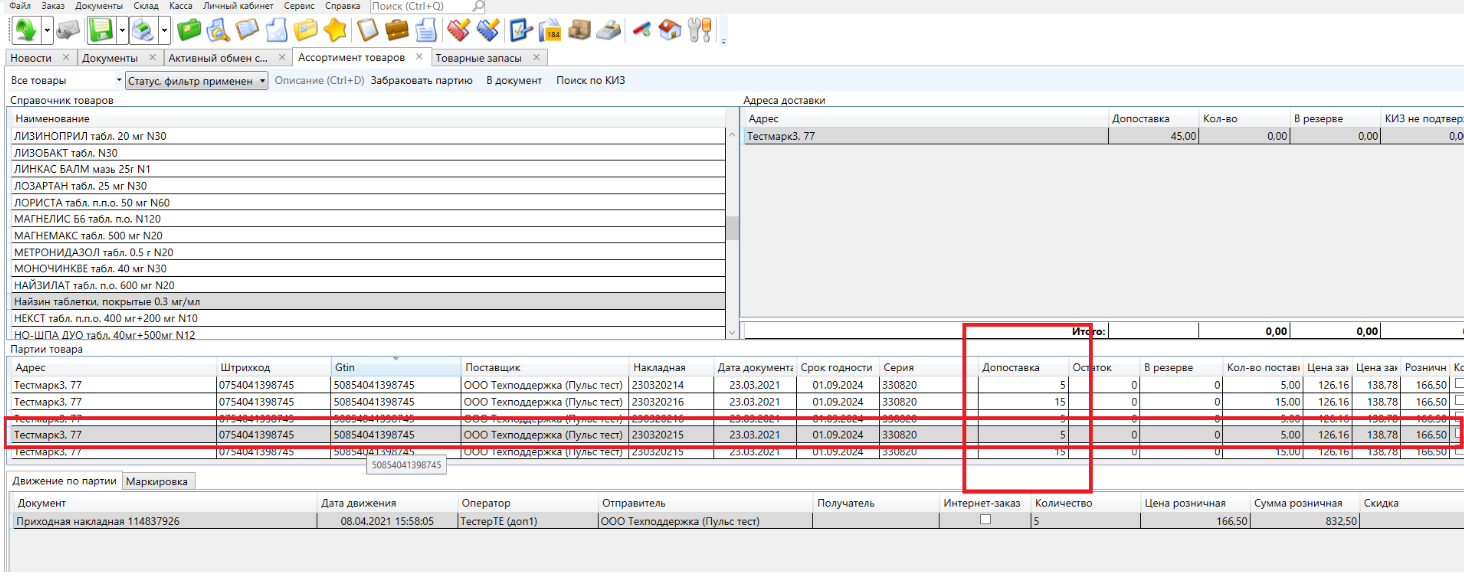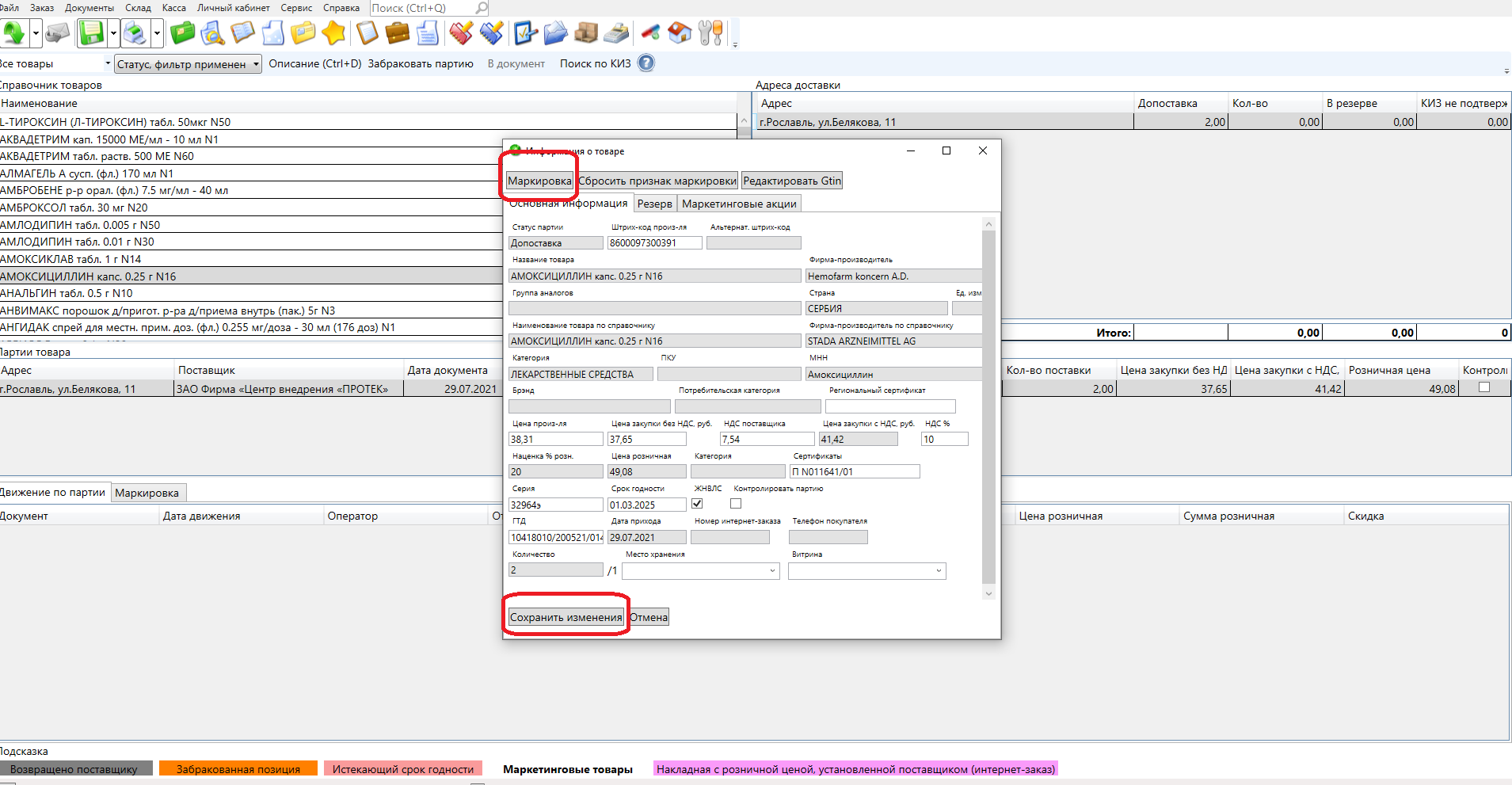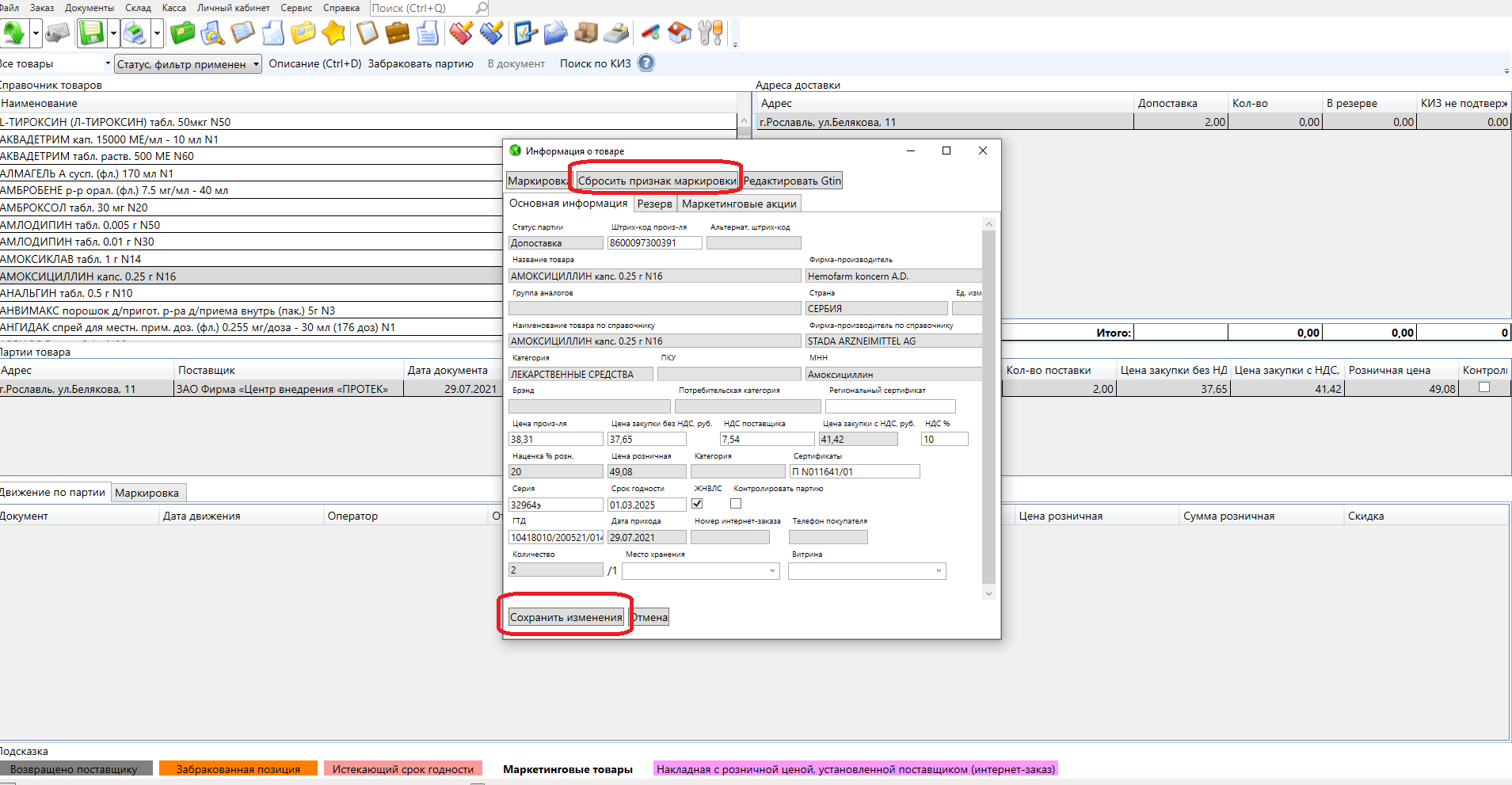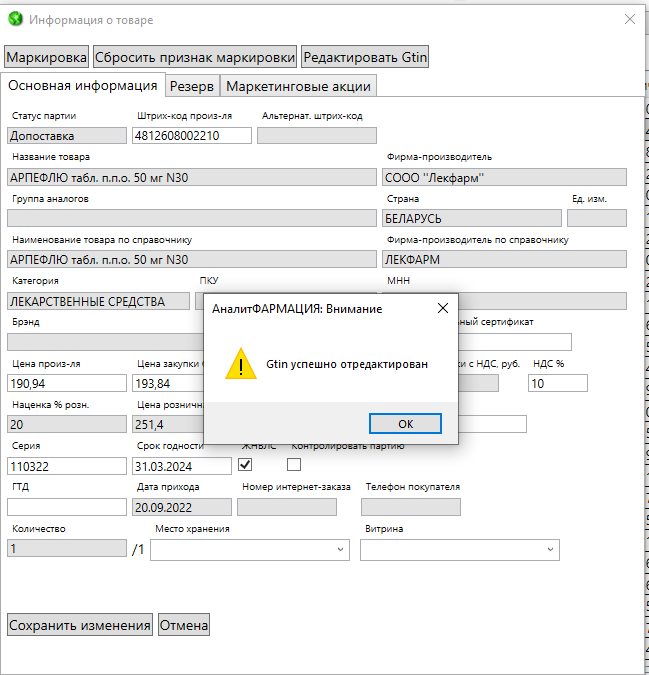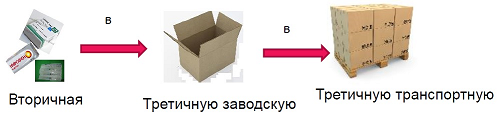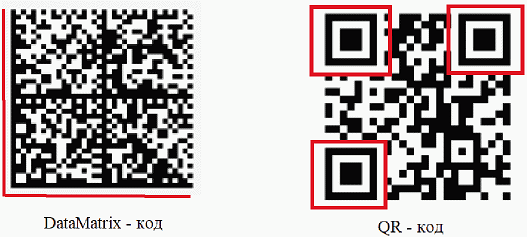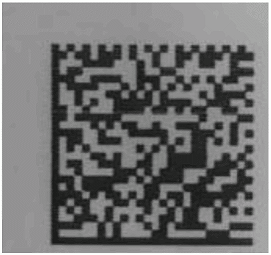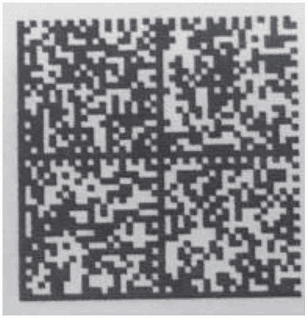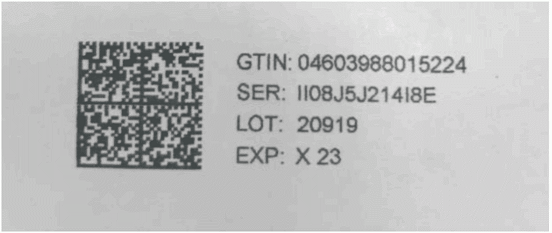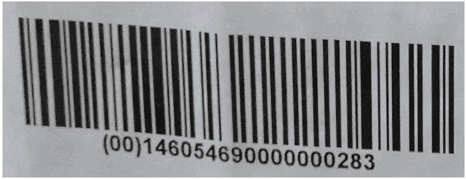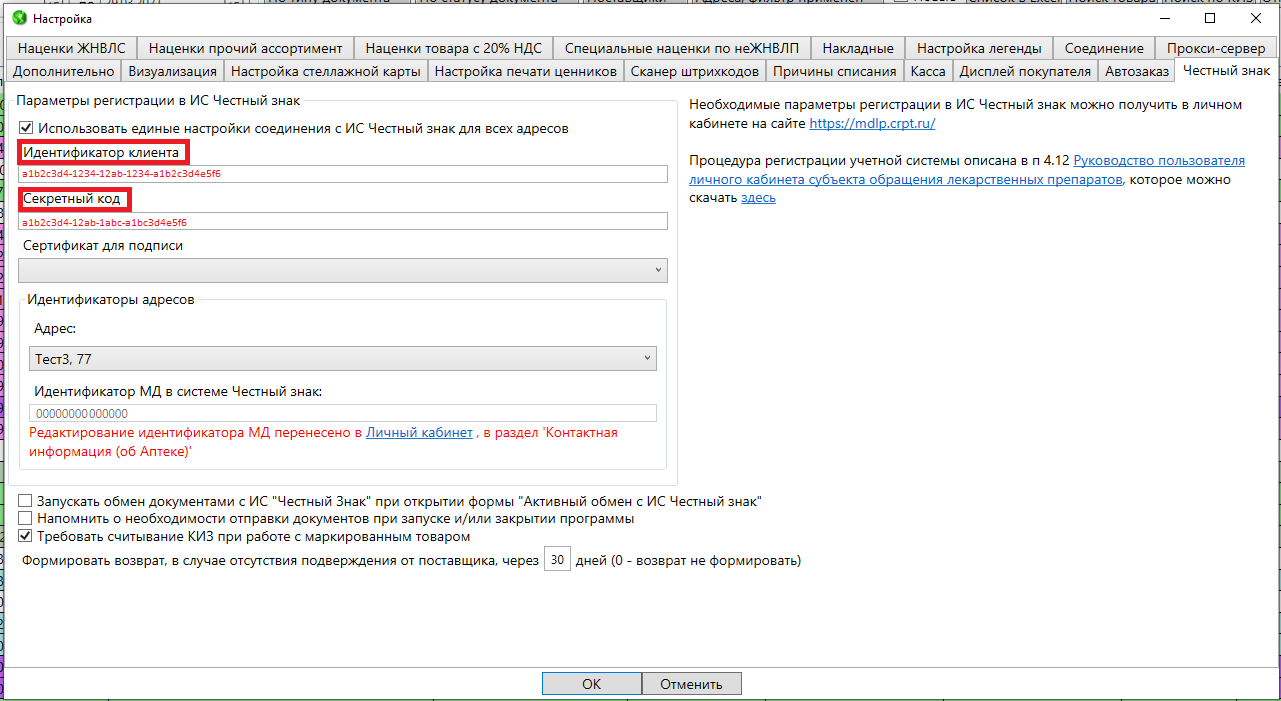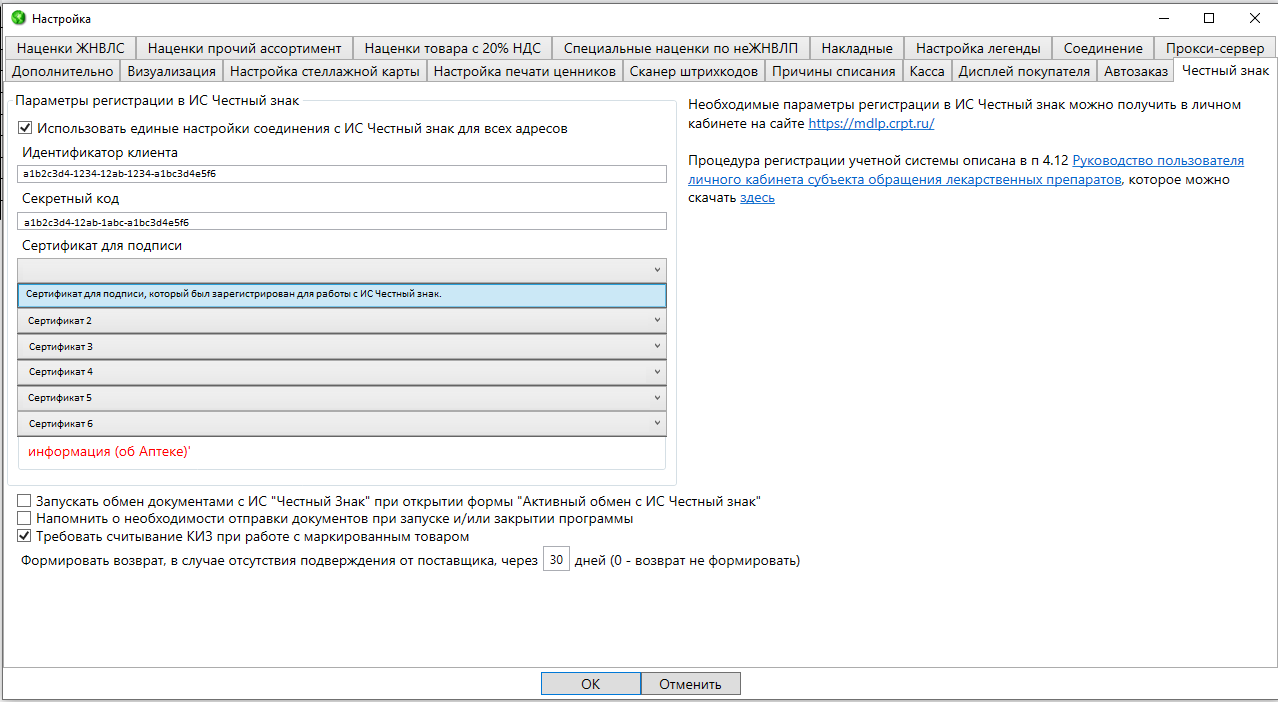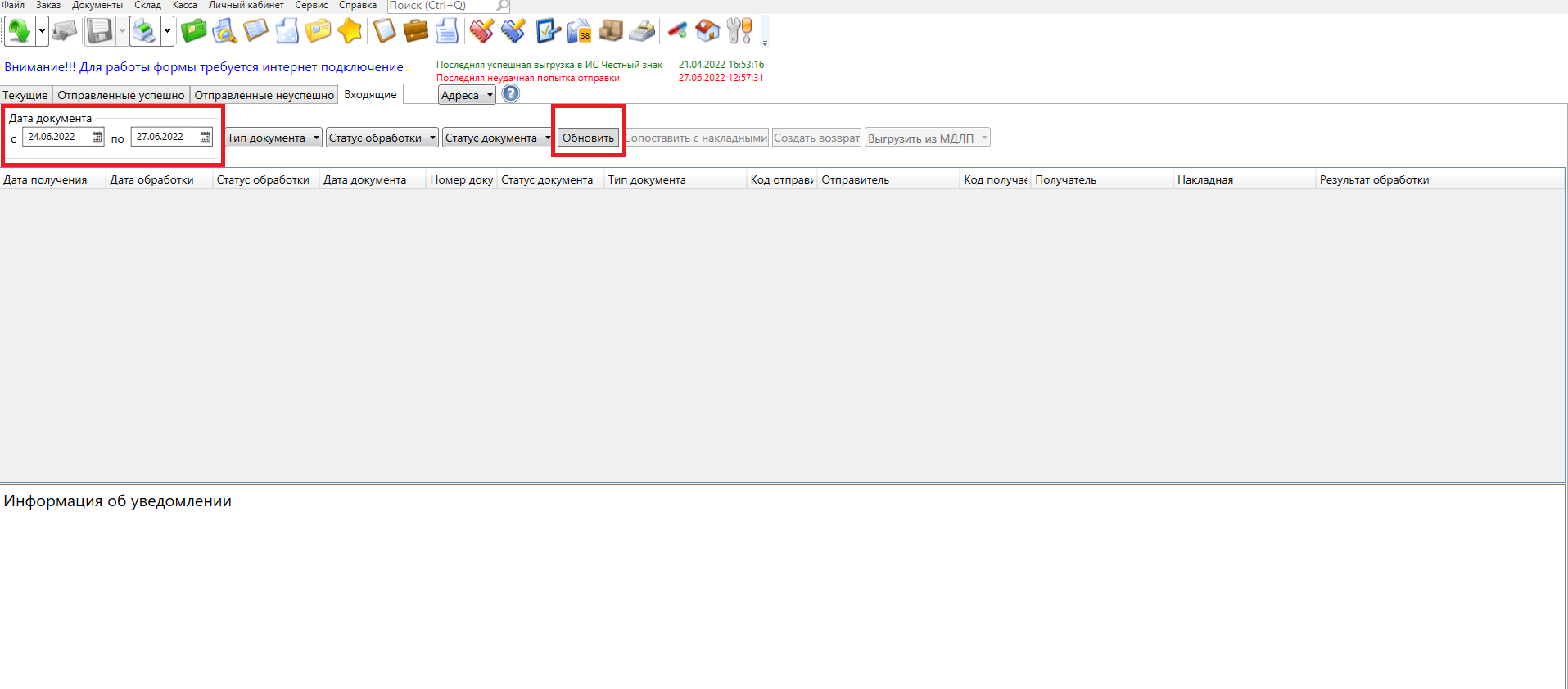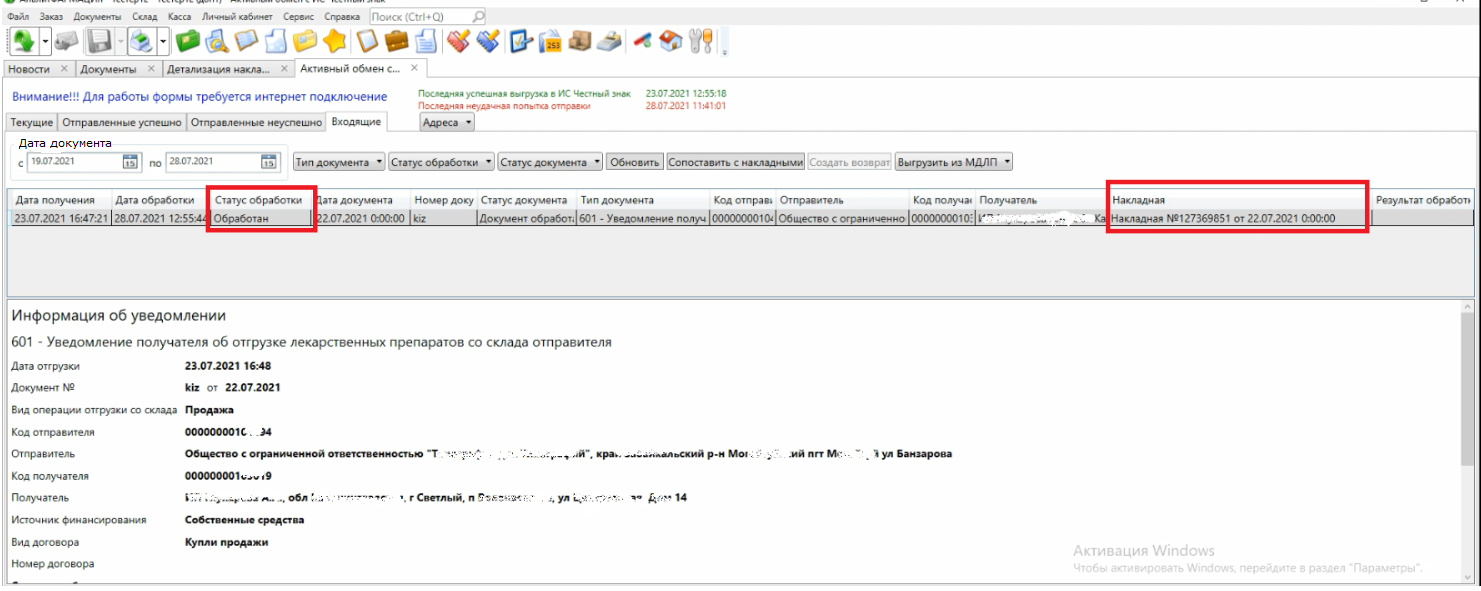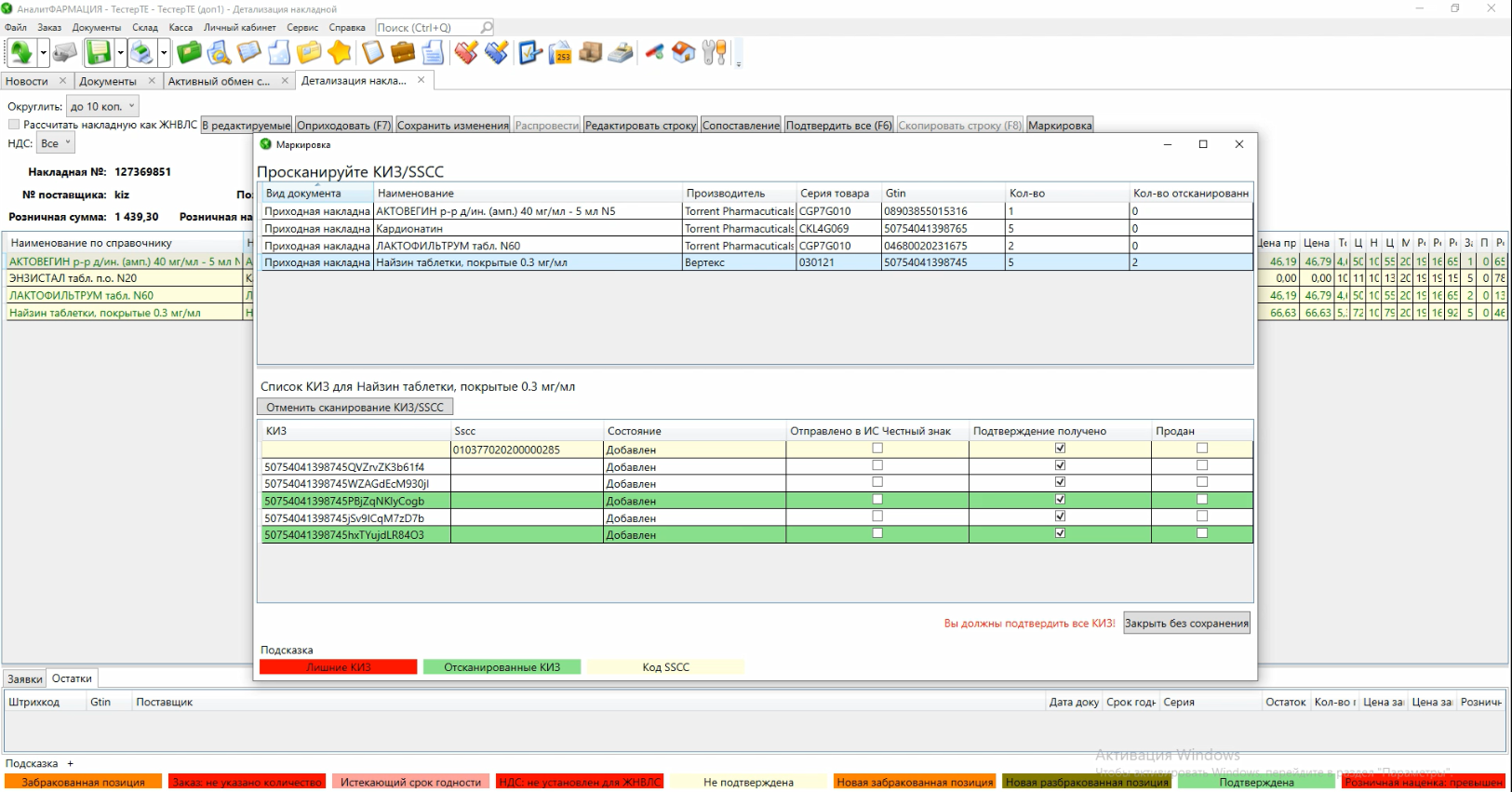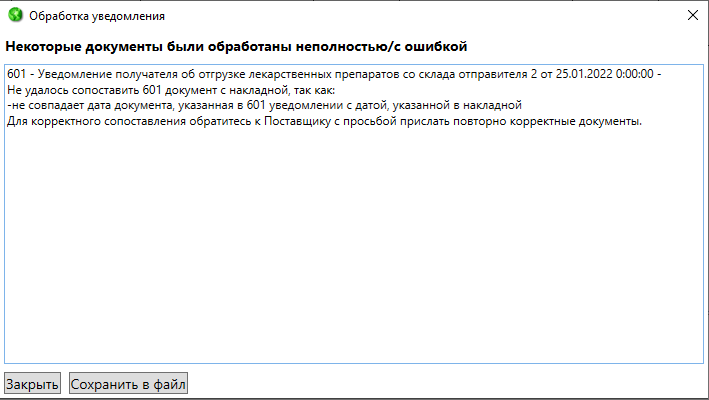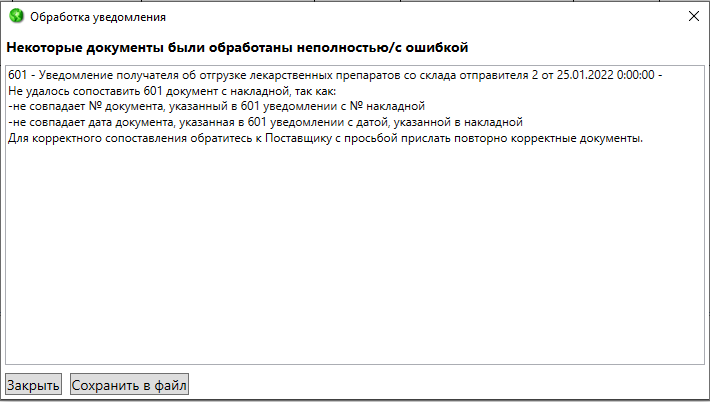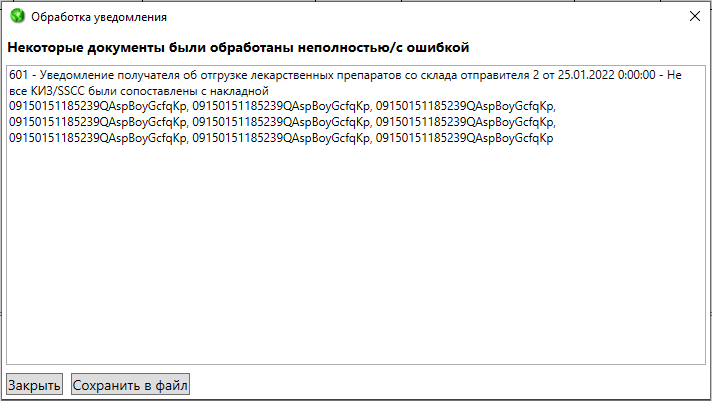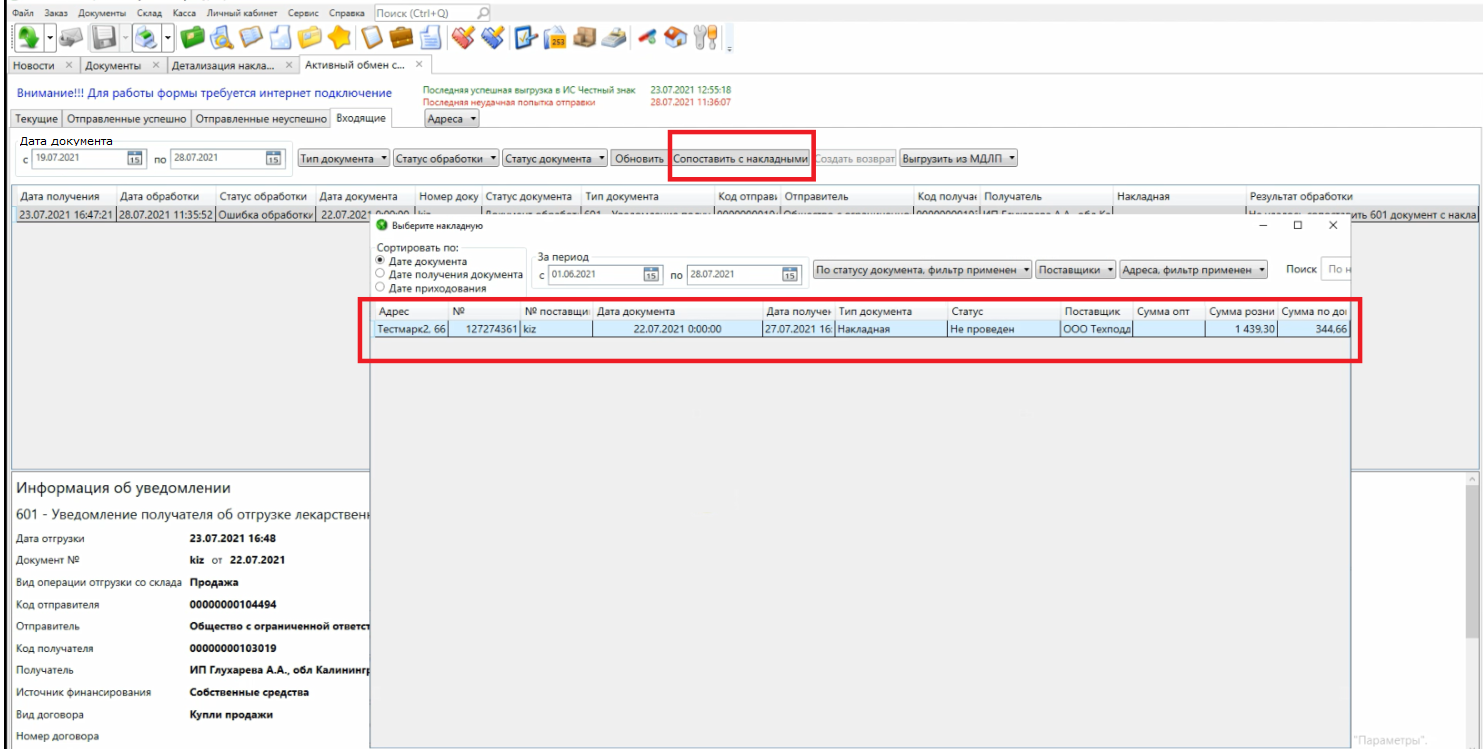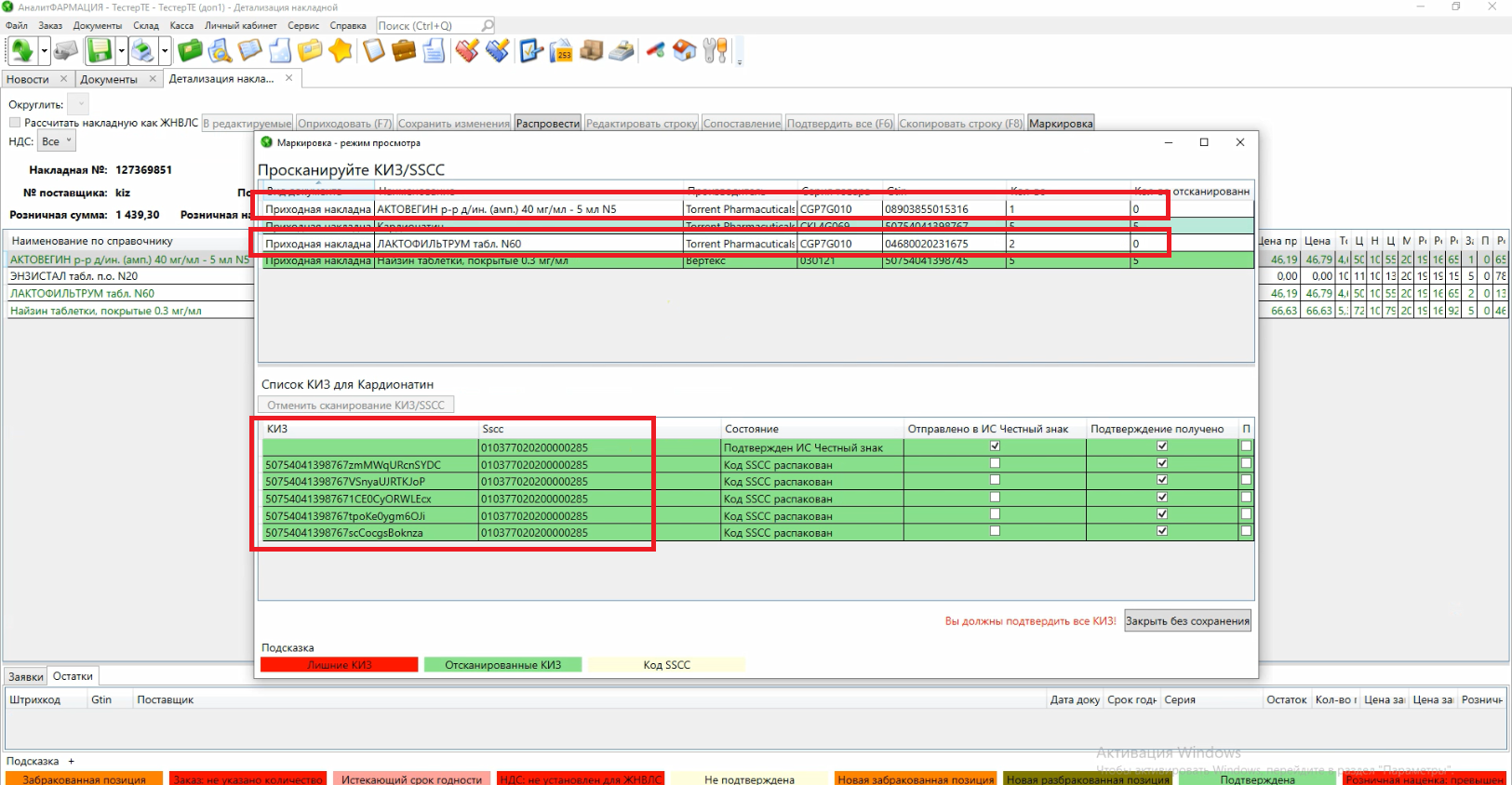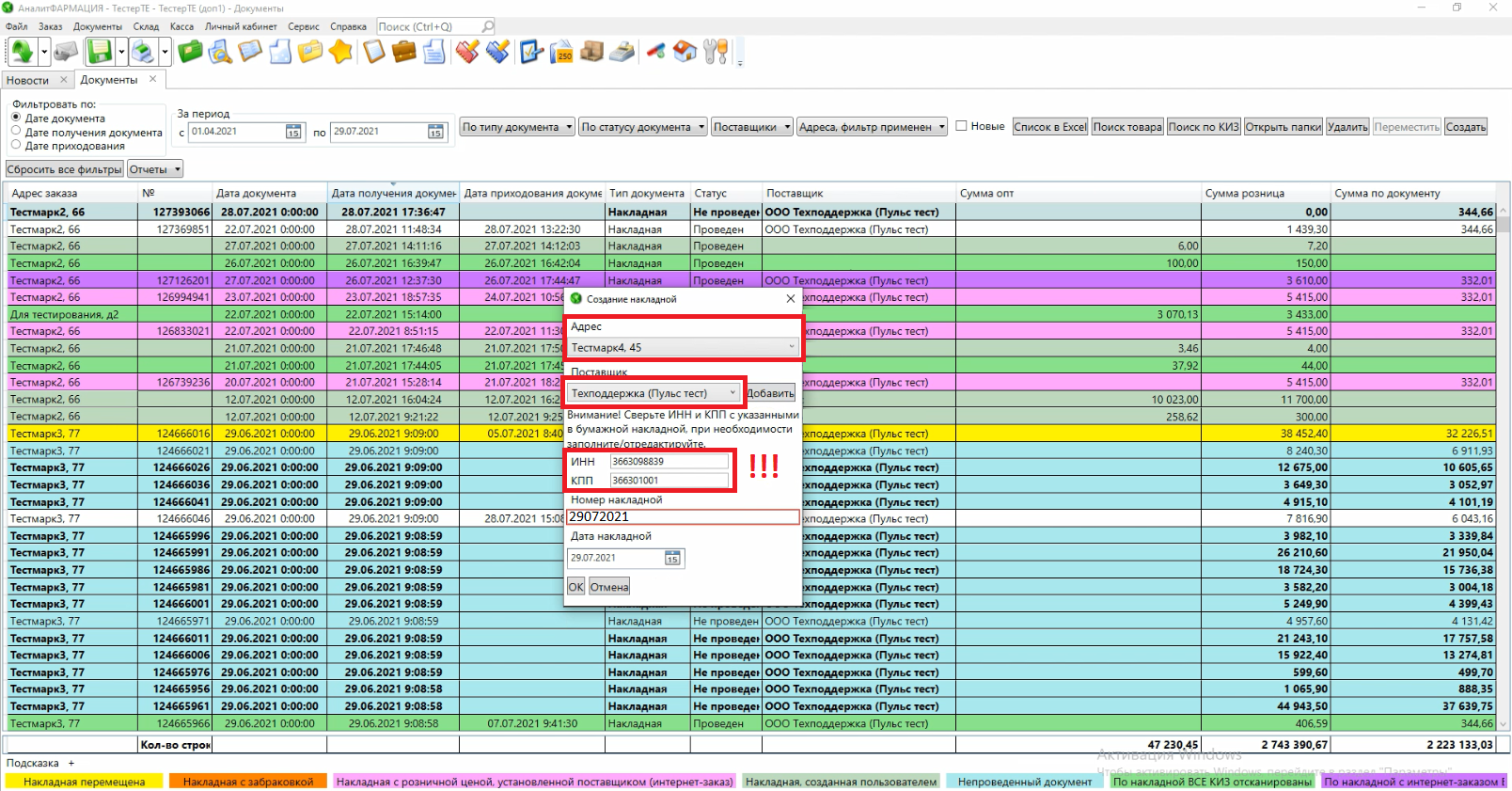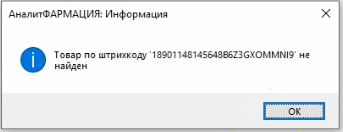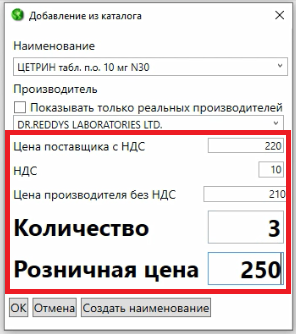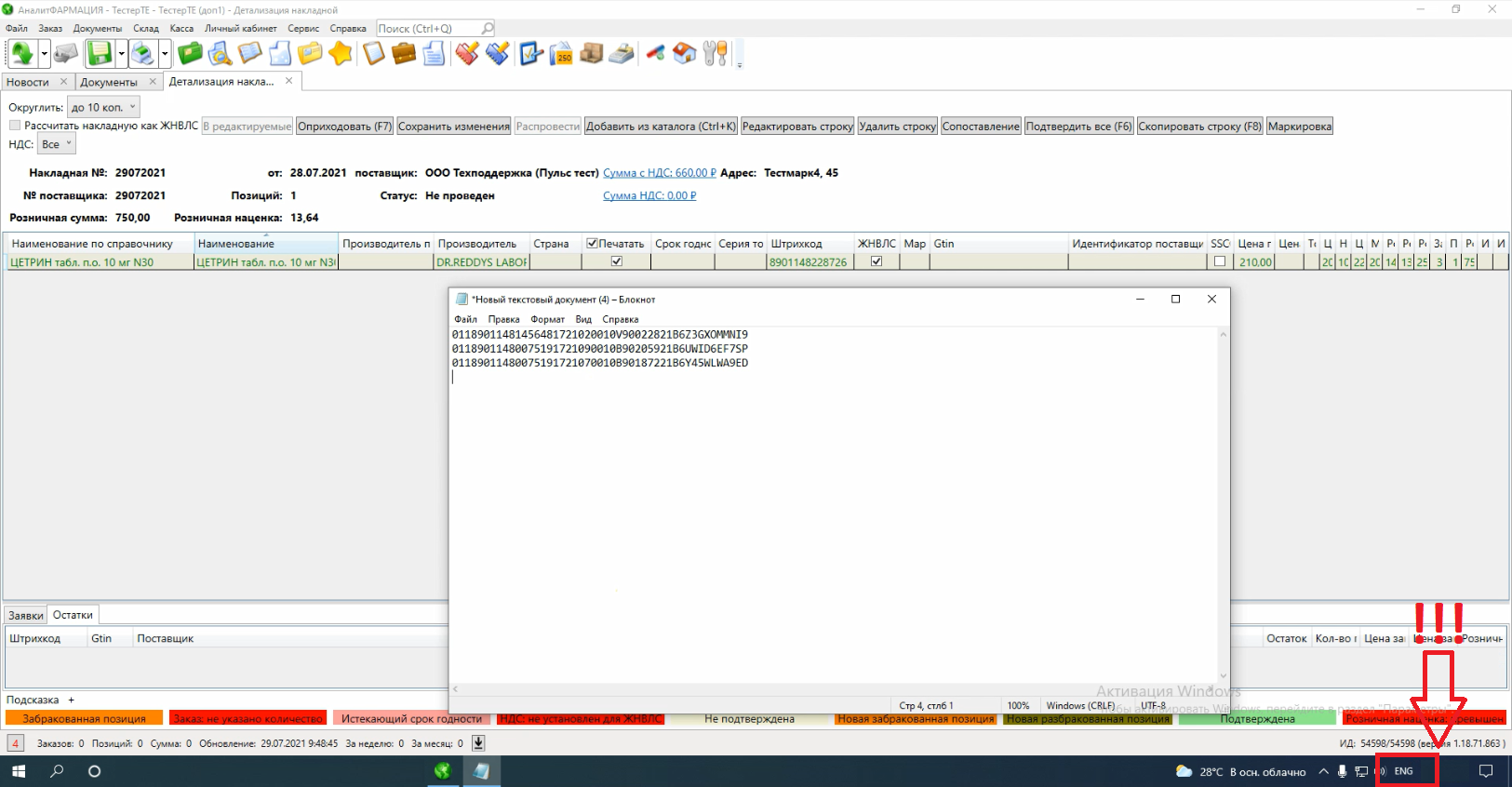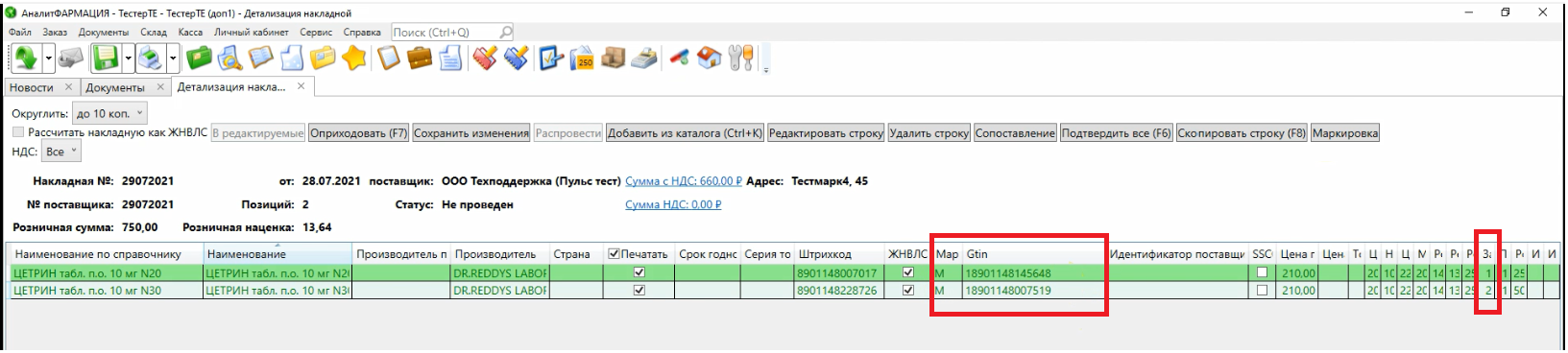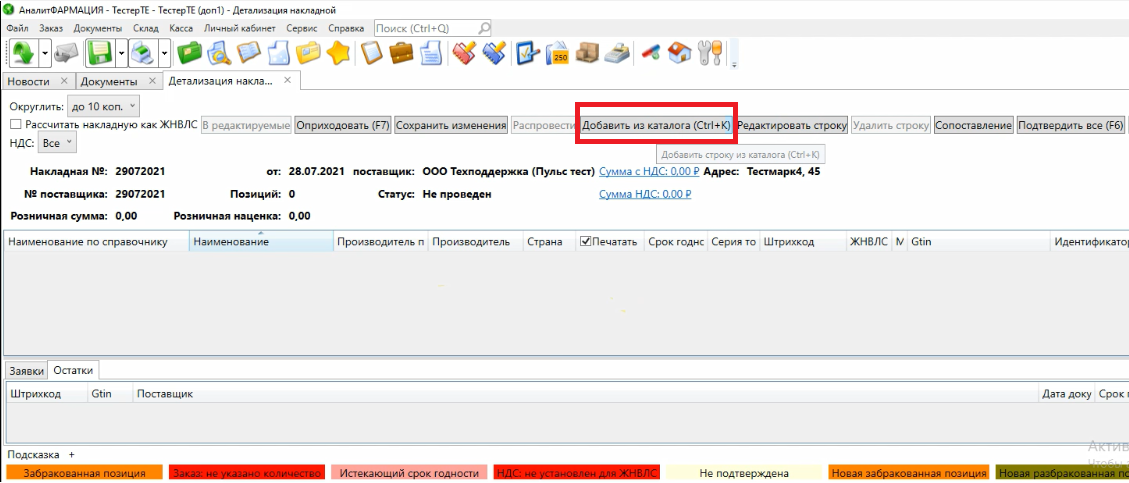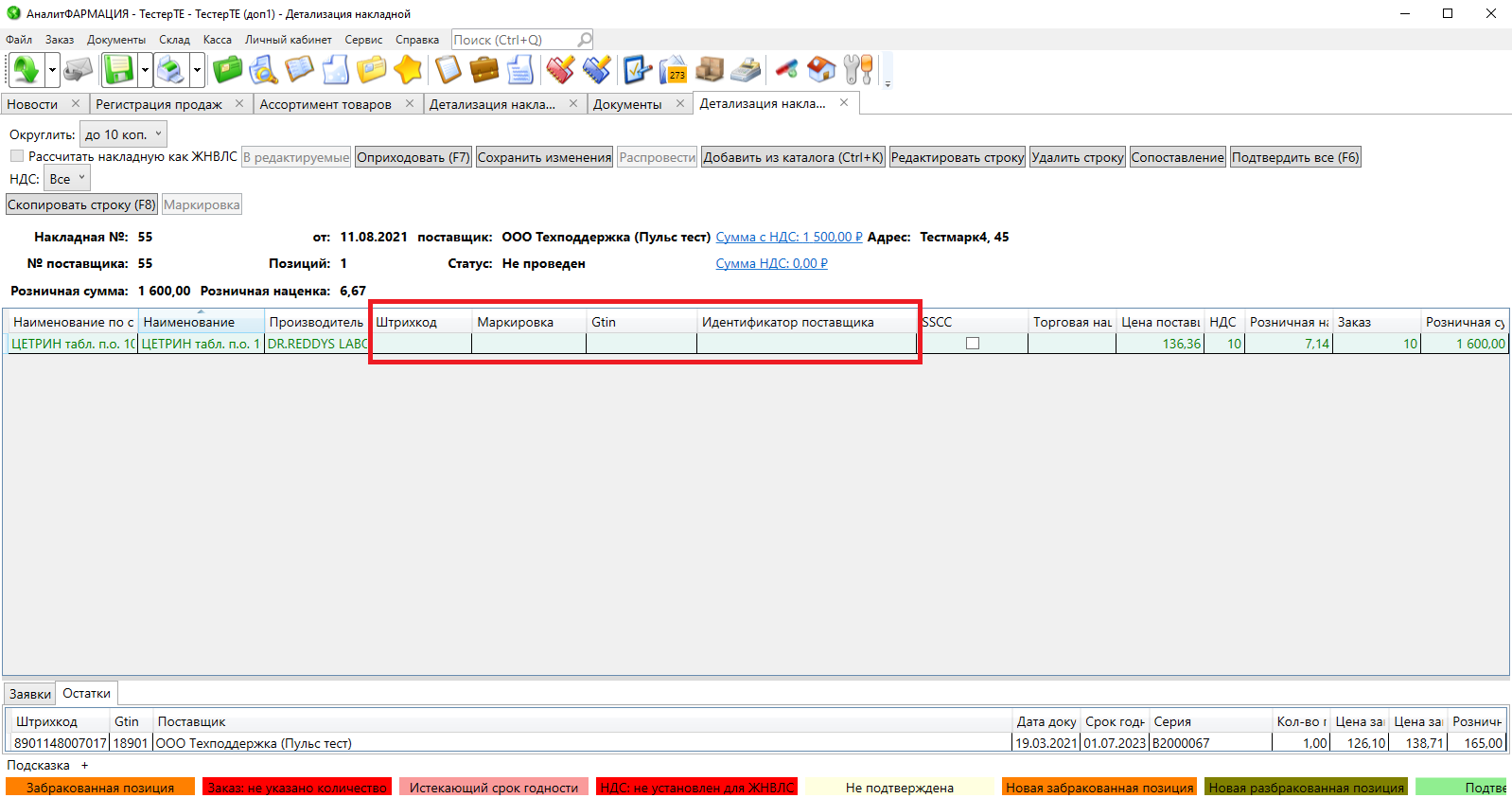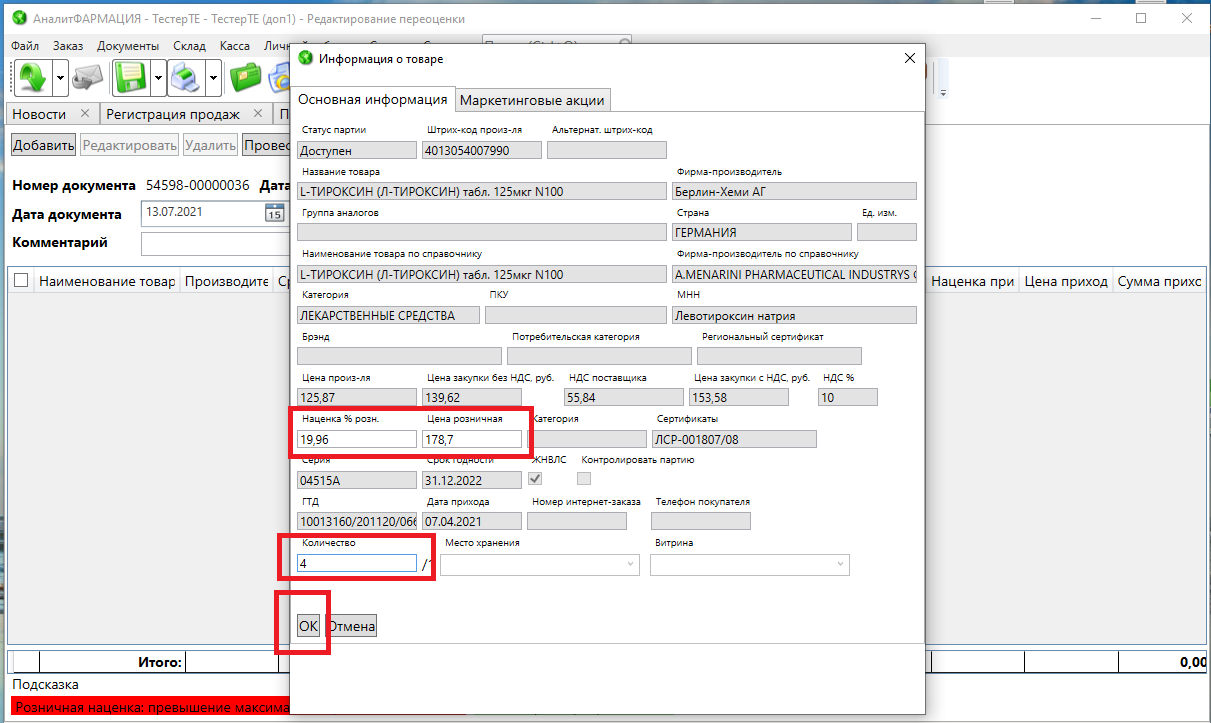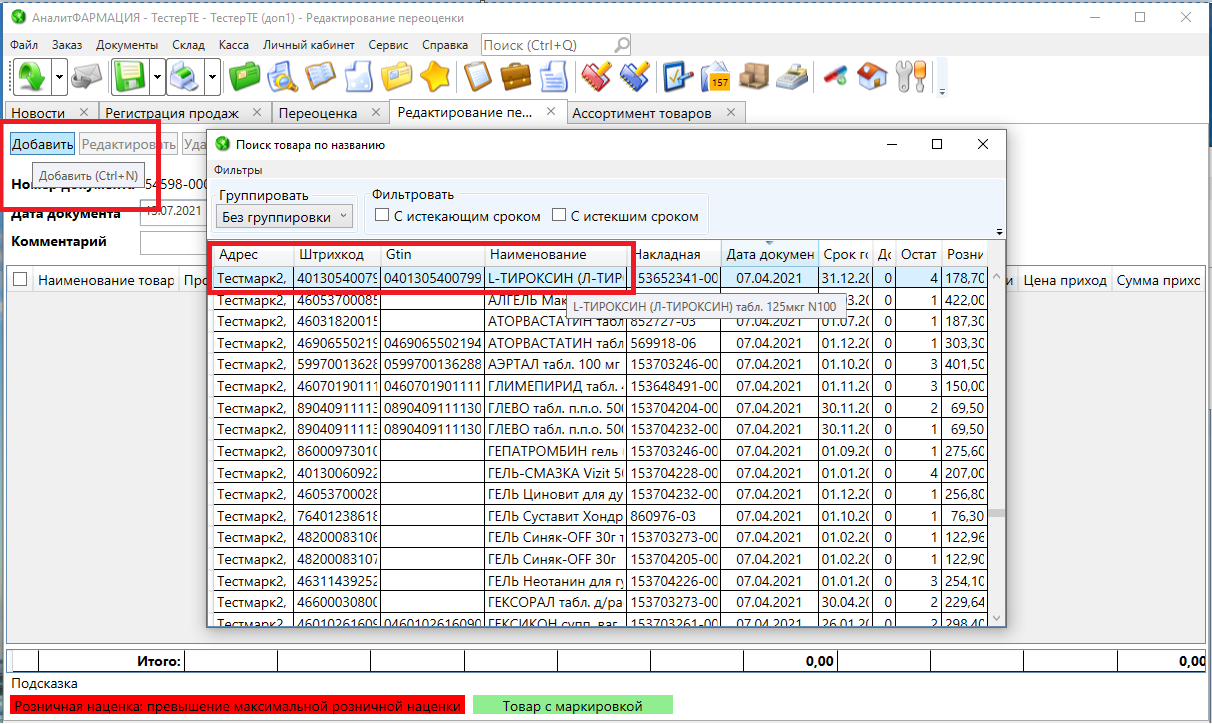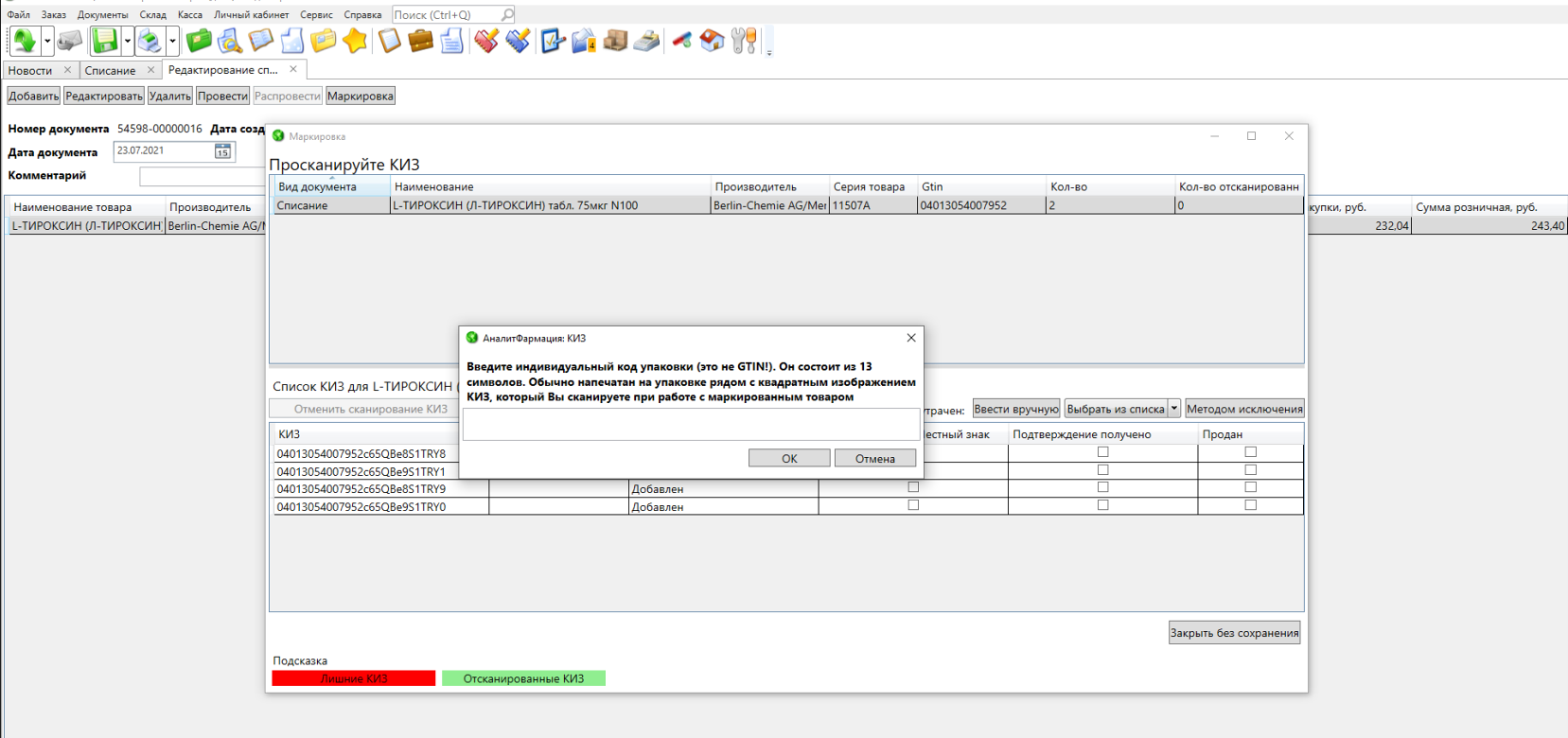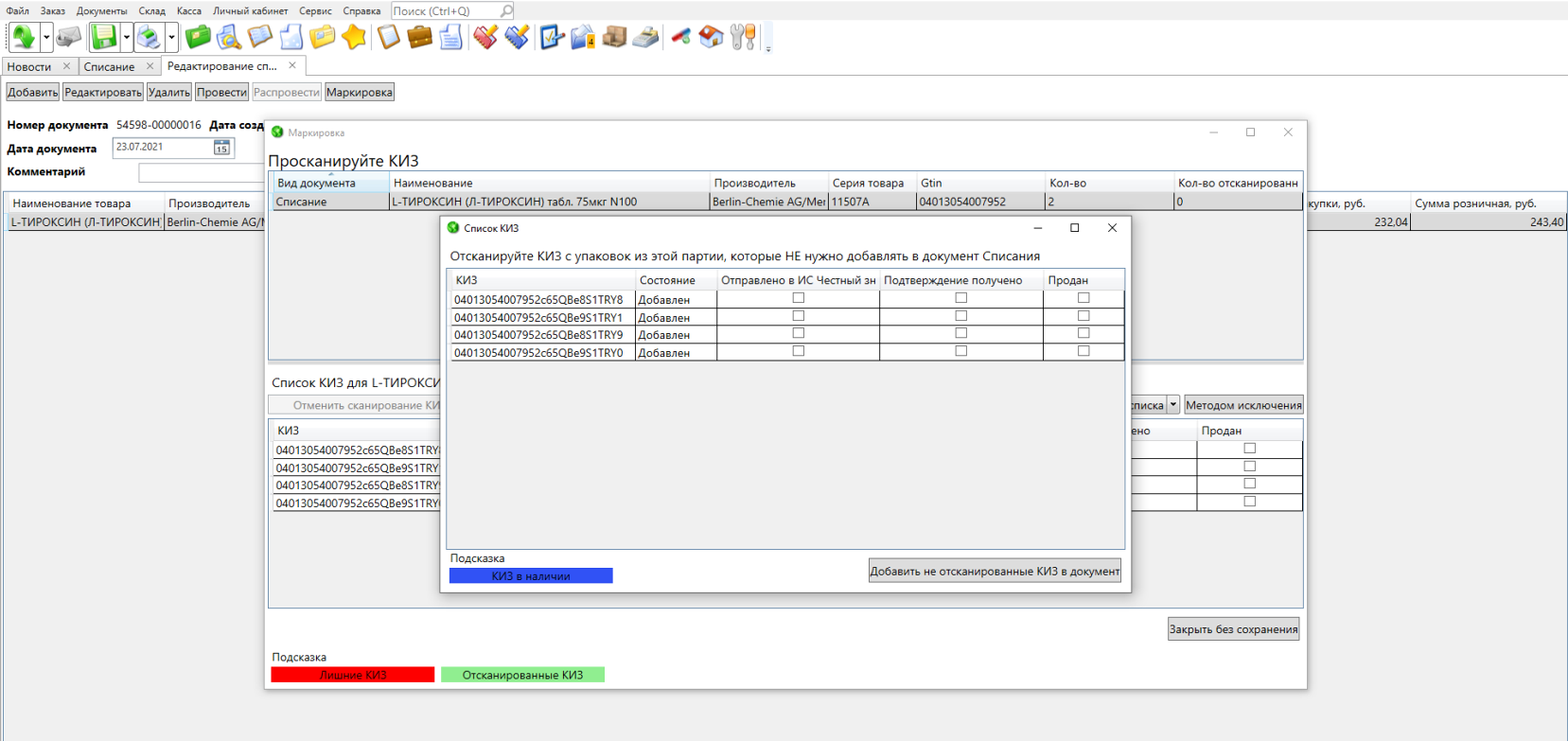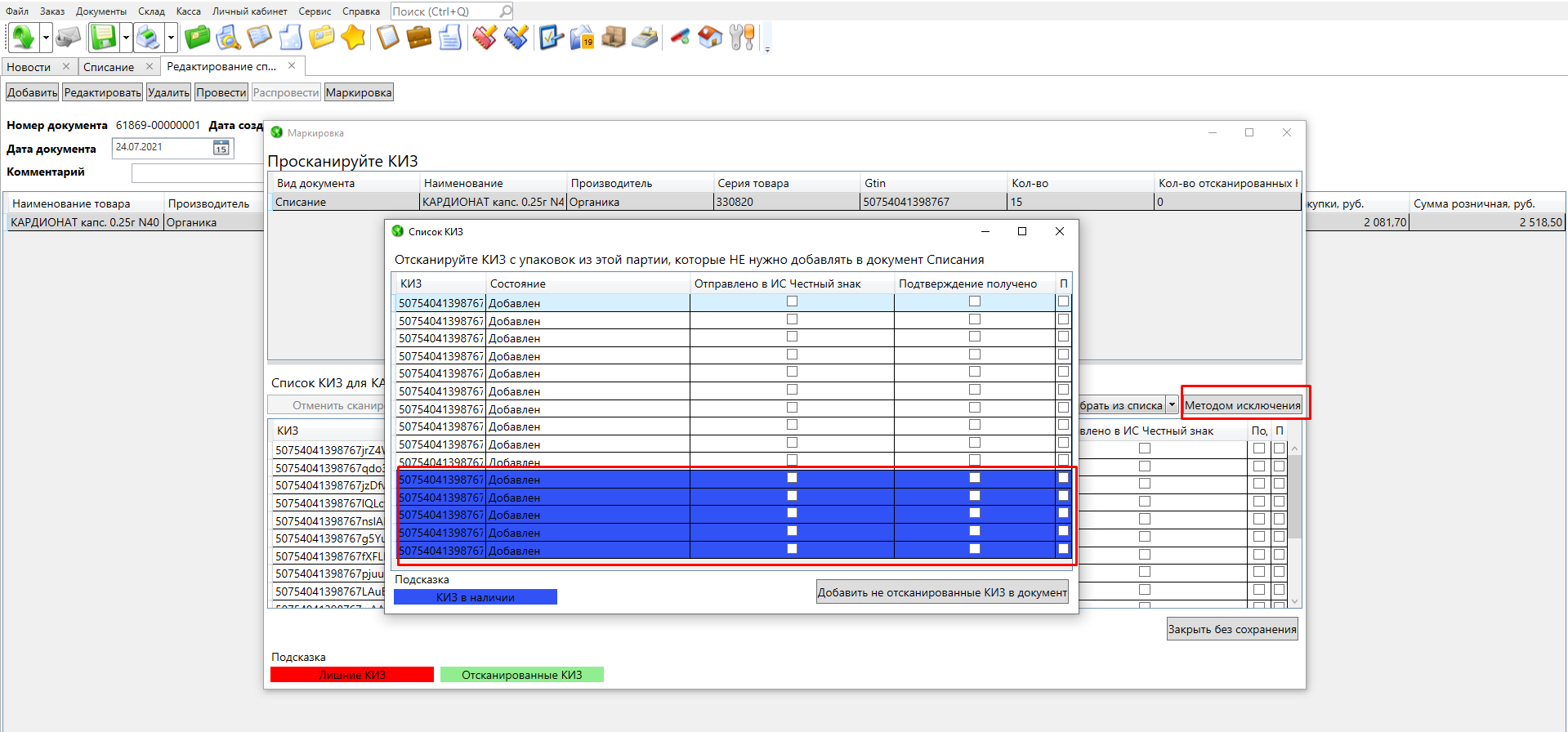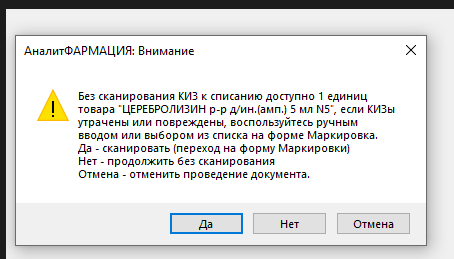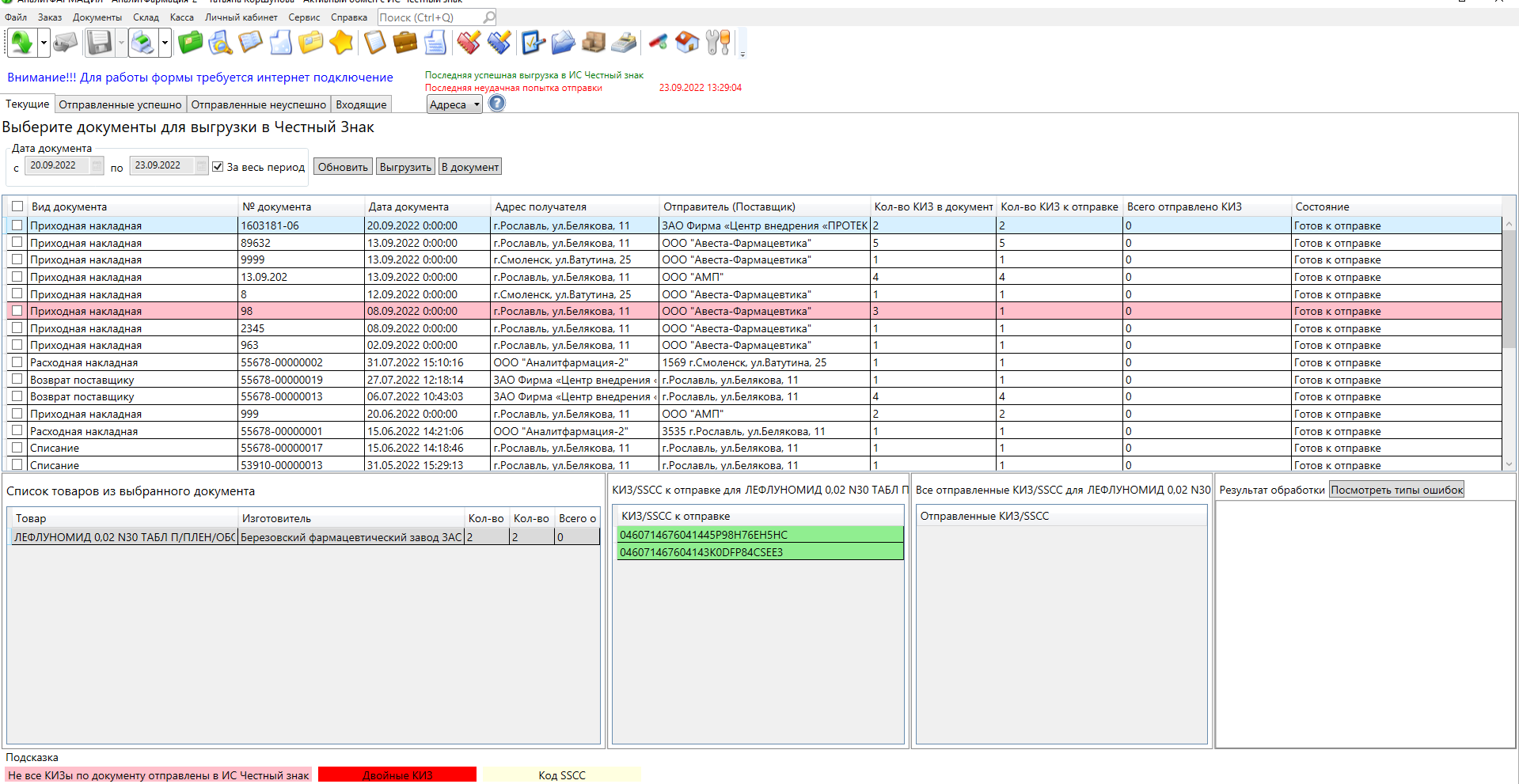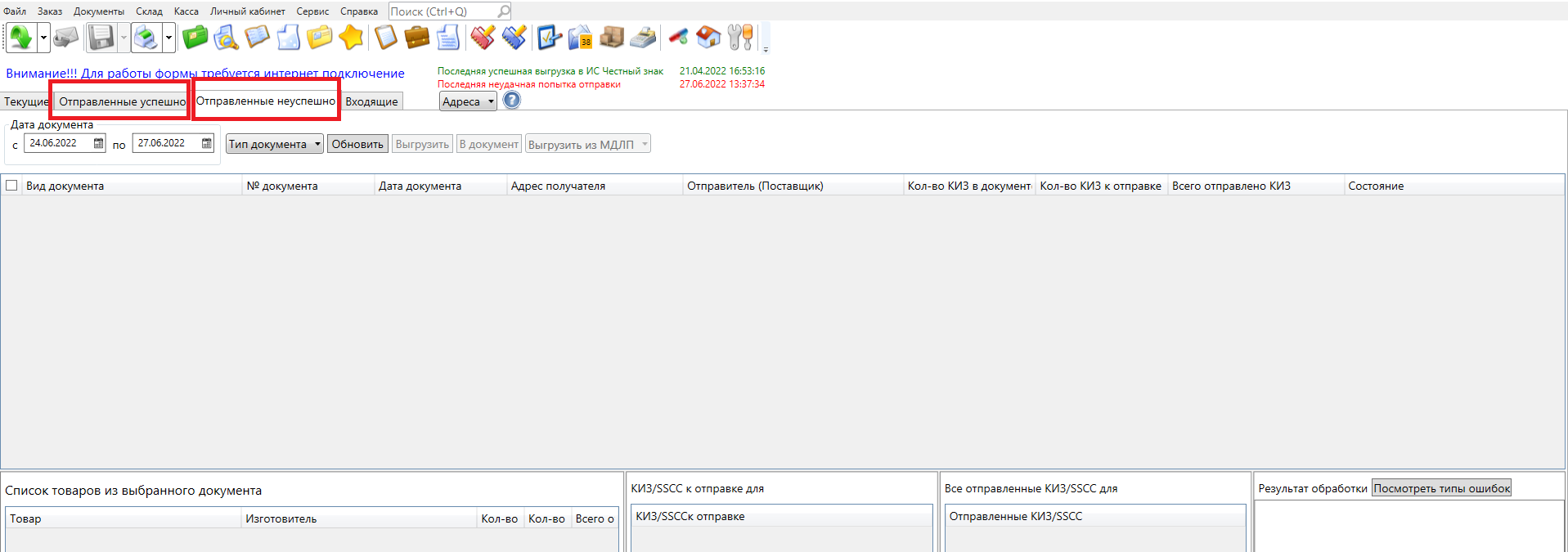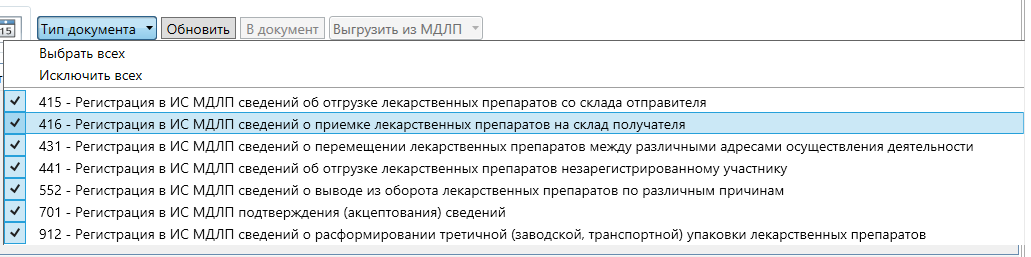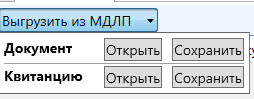На странице представлены наиболее частые коды ошибок, которые могут возникнуть при формировании документов в МДЛП, каковы причины их возникновения и как исправить.
Ошибка 1000
Ошибка 1000 возникает в случае неправильно сформированного документа. В МДЛП отображается, как «Техническая ошибка». Необходимо в квитанции отклонённого документа найти описание ошибки и найти нужную и списка возможных ситуаций, представленных ниже.
Обработка запроса провалилась: ошибка на этапе первичной обработки документа: Некорректный документ: cvc-pattern-valid: Value ‘2021-11-23T5:19:24.000Z’ is not facet-valid with respect to pattern ‘((000[1-9])|(00[1-9][0-9])|(0[1-9][0-9]{2})|([1-9][0-9]{3}))-((0[1-9])|(1[012]))-((0[1-9])|([12][0-9])|(3[01]))T(([01][0-9])|(2[0-3]))(:[0-5][0-9]){2}(.[0-9]+)?(([+-]((((0[0-9])|(1[0-3]))(:[0-5][0-9]))|14:00))|Z)’ for type ‘datetimeoffset’
Причина ошибки: не корректно указана дата «2021-11-20T5:19:24.000Z», верной датой была бы «2021-11-20T05:19:24.00Z».
Обработка запроса провалилась: ошибка на этапе первичной обработки документа: Некорректный документ: cvc-pattern-valid: Value ‘ ‘ is not facet-valid with respect to pattern ‘([0-9]{10}|[0-9]{12})’ for type ‘inn_type’.
Причина ошибки: Не указан ИНН или указан не верный ИНН в документе.
Обработка запроса провалилась: ошибка на этапе первичной обработки документа: Некорректный документ: cvc-complex-type.2.3: Element ‘health_care’ cannot have character [children], because the type’s content type is element-only.
Причина ошибки: Тэги в документе разорваны или имеются в документе лишние символы, которые нарушают размещение элементов.
Обработка запроса провалилась: ошибка на этапе первичной обработки документа: Некорректный документ: cvc-identity-constraint.4.1: Duplicate unique value [0460243150469811000RE0PU009] declared for identity constraint «ux_withdrawal_sgtin» of element «order_details».
Причина ошибки: Указаны несколько раз SGTIN в документе. Требуется удалить дубликат SGTIN из документа.
Обработка запроса провалилась: ошибка на этапе первичной обработки документа: Некорректный документ: The element type «order_details» must be terminated by the matching end-tag «</order_details>».
Причина ошибки: наличие лишних или отсутсвующих тэгов в документе.
Обработка запроса провалилась: ошибка на этапе первичной обработки документа: Указанный идентификатор организации (subject_id) в документе не соответствует отправителю.
Причина ошибки: В поле subject_id необходимо указывать идентификатор МД организации, которая осуществляет отправку документа.
Обработка запроса провалилась: ошибка на этапе первичной обработки документа: Некорректный документ: cvc-pattern-valid: Value » is not facet-valid with respect to pattern ‘([0-9]{1}[1-9]{1}|[1-9]{1}[0-9]{1})[0-9]{7}’ for type ‘kpp_type’.
Причина ошибки: В документе указан тэг kpp, но сам КПП не заполнен или не соответсвует формату КПП.
Обработка запроса провалилась: ошибка на этапе первичной обработки документа: Некорректный документ: cvc-complex-type.2.4.a: Invalid content was found starting with element ‘order_details’. One of ‘{union}’ is expected.
Причина ошибки: Имеются нарушения тегов. Отсутсвуют лишние теги или нет закрывающих тегов.
Обработка запроса провалилась: ошибка на этапе первичной обработки документа: Некорректный документ: XML document structures must start and end within the same entity.
Причина ошибки: Нарушена структура тегов. Отсутствуют закрывающие теги.
Обработка запроса провалилась: ошибка на этапе первичной обработки документа: Некорректный документ: The element type «sgtin» must be terminated by the matching end-tag «</sgtin>».
Причина ошибки: в теге с указанием sgtin присутсвует пробел.
Обработка запроса провалилась: ошибка на этапе первичной обработки документа: Некорректный документ: cvc-pattern-valid: Value ‘0046700053912653EDaCpKOX00bz’ is not facet-valid with respect to pattern ‘[0-9]{14}[!-«%-/0-9A-Z_a-z]{13}’ for type ‘sign_sgtin_type’.
Причина ошибки: SGTIN имеет длину, отличную от 27 символов.
Обработка запроса провалилась: ошибка на этапе первичной обработки документа: Некорректный документ: An invalid XML character (Unicode: 0x1) was found in the element content of the document.
Причина ошибки: в документе присутствуют недопустимые символы, которые в том числе могут быть скрытыми символами-разделителями.
Обработка запроса провалилась: ошибка на этапе первичной обработки документа: Некорректный документ: The element type «multi_pack» must be terminated by the matching end-tag «</multi_pack>».
Причина ошибки: нарушение формирования тегов. Присутствуют лишние или отсутсвуют закрывающие теги.
Ошибка 11
error_code 11: Операция не может быть выполнена. Недопустимый переход в товаропроводящей цепочке.
Причины ошибки могут быть следующие:
- Выполняется попытка передать товар из недопустимого статуса.
- Лекарственные препараты были получены по государственному контракту и пытаются быть перемещены, как продажа за собственные средства.
- Попытка вернуть товар по схеме 415 с типом 2 (возврат) недопустима, если приём товара был по схеме 702. В таком случае нужно, чтобы контрагент со своей стороны загрузил схему 702.
- Лекарственный препарат уже был реализован и не может быть перемещён далее.
Ошибка 52
error_desc 52: Операция не может быть выполнена. Указанный SGTIN/SSCC не найден в системе или находится в архиве.
Причины ошибки:
- Указанный SGTIN уже выбыл из оборота и переведён в архив.
- Указанный SSCC уже расформирован или введён неверно.
- Допущены ошибки при вводе SGTIN. Некоторые символы могут быть визуально похожи, поэтому при ручном вводе SGTIN может быть совершён ввод не корректных символов.
- В SGTIN учитывается верхний и нижний регистр, поэтому строчные символы будут отличаться от заглавных в SGTIN.
Ошибка 22:
error_desc 22: КиЗ принадлежит другому участнику.
Причина ошибки: SGTIN по данным МДЛП принадлежит другому участнику. В данном случае необходимо проверить, не выполнил ли контрагент уже самостоятельно перемещение товара по другому документу. Или товар изначально не был принят на баланс организации.
Ошибка 34:
error_desc 22: Операция не может быть выполнена. Отправитель сведений и владелец SGTIN/SSCC не совпадают.
Причина ошибки: В поле subject_id указан не корректный идентификатор места деятельности, отличный от фактического расположения товара. Либо указан идентификатор организации в поле subject_id, при нахождении товара на территории РФ.

Корректность передачи права собственности на маркированный товар при его продаже — важна как для продавца, так и для покупателя. ГИС МТ «Честный ЗНАК» сообщает об этом производителям, дистрибьютерам и рознице через оператора электронного документооборота (ЭДО).
Вероятная проблема
При обработке «Честным ЗНАКОМ» направленных ему участниками рынка универсальных передаточных документов (УПД) могут выявляться ошибки.
Например, статус кода маркировки не соответствует выполняемой операции. Или УПД содержит коды разных товарных групп. Или поставщик наклеил коды на товар, но забыл передать в «Честный ЗНАК» сведения о вводе товара в оборот.
Поэтому крайне важно всем участникам оборота маркированной продукции не допускать расхождений в информации в электронных документах на этапе отгрузки и во время приёмки.
«Такском-Файлер» поможет исправить ошибки
Когда стороны сделки подписывают УПД, оператор ЭДО «Такском», передаёт в ГИС МТ «Честный ЗНАК» информацию, содержащуюся в этом документе. После того, как «Честный знак» идентифицирует коды из УПД, сервис «Такском-Файлер», получает и показывает пользователю варианты ответа «Честного ЗНАКА»:
— документ отправлен;
— получен положительный ответ;
— получен отрицательный ответ.
Последний вариант ответа указывает на допущенные ошибки, в том числе технические. «Такском-Файлер» делает их текстовое описание и рекомендует пользователю, как их исправить.
Ошибки и рекомендации
|
Номер ошибки
|
Описание ошибки
|
Рекомендация по действиям пользователя |
|
4 |
Документ с таким номером уже зарегистрирован в ГИС МТ |
Документ уже зарегистрирован в ГИС МТ. Обратитесь на support@crpt.ru или направьте новый документ с уникальным номером или УКД/УПДи к направленному ранее документу. |
|
10 |
Покупатель не зарегистрирован в ГИС МТ |
Для успешной смены собственника оба участника оборота товаров должны быть зарегистрированы в системе ГИС МТ. Покупателю (получатель товара) необходимо зарегистрироваться в системе мониторинга ГИС МТ по ссылке. |
|
12 |
Участник(и) (ИНН: {ИНН}) не зарегистрирован(ы) в ГИС МТ |
Для успешной смены собственника оба участника оборота товаров должны быть зарегистрированы в системе ГИС МТ. Поставщику и Покупателю необходимо зарегистрироваться в системе мониторинга ГИС МТ по ссылке. |
|
16 |
УКД №{номер} от {дата} не обработан. Не найден исходный УПД в ГИС МТ |
Исходный УПД не поступал в систему мониторинга ГИС МТ или после поступления документа УПД уже был обработан корректирующий (исправительный) документ. Сведения в отношении переданных маркированных товаров в УПД на основании корректировочного документа не могут быть изменены. Проверьте отправку исходного УПД. |
|
22 |
Коды маркировки {КМ} не найдены в ГИС МТ |
В УПД должны указываться коды идентификации, присутствующие в личном кабинете ГИС МТ. Обратитесь к вашему поставщику за разъяснением. Коды маркировки, не найдены в ГИС МТ, не подлежат дальнейшей реализации (продаже). |
|
23 |
У участника оборота (ИНН: {ИНН}) товаров нет полномочий на выполнение операции с кодом(ами) маркировки {КМ} |
Код(ы) маркировки не принадлежит(ат) в ГИС МТ отправителю товаров. Отправитель (Поставщик товара) должен обратиться на support@crpt.ru |
|
24 |
Статус кода маркировки {КМ} не соответствует выполняемой операции |
Поставщик товара должен ввести товар в оборот и сменить статус на товар в ГИС МТ на «В обороте». Коды идентификации, которые указаны в УПД, должны иметь статус в системе мониторинга «В обороте». Товар в Статусе «Эмитирован. Выпущен», «Эмитирован. Получен», «КМ выбыл» и особое состояние «Ожидает приемку» является некорректным и не может быть передан Покупателю. |
|
46 |
Состав или имя документа некорректно |
Необходимо проверить корректность поданных сведений. Требования к оформлению УПД указаны в Методических рекомендациях по оформлению электронных документов или обратитесь на support@taxcom.ru |
|
54 |
Не заполнена дата исправления |
Для корректировочных документов ИУПД и УКД необходимо проверить дату исправления. В случае её отсутствия необходимо её указать. |
|
64 |
УПДи №{номер} от {дата} не бработан. Был проведен УПДи с более поздними номером или датой исправления |
Было отправлено по очереди несколько УПДи. Корректировка информации в ГИС МТ проводится на основании документа, присланного с более поздней датой. Документ с более поздней датой считается итоговым. |
|
79 |
Коды маркировки {КМ} некорректные |
В УПД должны указываться коды идентификации, присутствующие в личном кабинете ГИС МТ. Требования к указанию кодов идентификации товаров и к экранированию специальных символов указаны в Методических рекомендациях по оформлению электронных документов. Коды указанные в документе имеют неверный формат. Отправитель (Поставщик товара) должен обратиться на support@crpt.ru |
|
102 |
УПДУКД №{номер} от {дата} не обработан. Содержит коды маркировки разных товарных групп |
УПД содержит коды идентификации разных товарных групп (например: обувь и одежда), такой документ не может быть обработан. Необходимо формировать отдельные УПД в разрезе товарных групп. |
|
103 |
УПДУКД №{номер} от {дата} не обработан. Не содержит кодов маркировки |
Оператор ГИС МТ обрабатывает УПД/УКД, подписанные двумя сторонами и содержащие сведения о маркированном товаре. Документ не содержит коды маркировки и не может быть принят в ГИС МТ. |
Отправить
Запинить
Твитнуть
Поделиться
Компания «ЦРПТ» поясняет сложные моменты работы с системой маркировки в аптеках и ЛПУ
30 сентября на нашем сайте состоялся вебинар от оператора системы мониторинга движения лекарственных препаратов компании «ЦРПТ», на котором эксперт компании рассказал об общих подходах к решению нештатных ситуаций, возникающих при работе с ГИС МДЛП. К сожалению, из‑за ограниченного времени вебинара и большого количества участников, лектор не успел ответить на все заданные вопросы. Для тех, кто по каким‑либо причинам пропустил трансляцию, мы приводим ее краткий обзор и ответы на вопросы, заданные во время эфира.
Общие решения для нештатных ситуаций при работе с системой маркировки
По данным компании ЦРПТ, больше всего проблем у пользователей возникает в процессе выбытия лекарственных препаратов из оборота. Самый частый вопрос: «Если система недоступна, проводятся технические работ и т. д. — как быть?». Здесь стоит отметить основные моменты, что отпуск возможен двумя способами — продажа через ККТ (т. е. с оформлением чеков) и по регистраторам выбытия. Оба этих способа умеют «накапливать» в себе данные о выбытии и передавать их в систему при появлении соединения с ней.
В первом случае за передачу данных в систему отвечает оператор фискальных данных. Таким образом, при наличии каких‑либо задержек, вызванных теми или иными причинами, аптеки могут не переживать за ответственность, потому что агрегированная информация передается именно оператором.
При использовании регистратора выбытия, даже если ГИС МДЛП недоступна, можно просканировать препараты, и сформировать с помощью регистратора документы о выбытии лекарств из оборота. Они будут отправлены в «буфер», который будет передан в систему МДЛП, когда она станет доступна.
Кроме этого в системе ГИС МДЛП предусмотрен механизм «реестра ожидания», он работает в том случае, когда аптека собирается отпустить лекарственный препарат, однако информация о его приемке не поступила в систему из‑за регламентных работ. В этом случае ЛП можно отпускать, фискальный оператор передаст в систему данные о выбытии, а система, в свою очередь «увидит», что на этот ЛП нет информации, подтверждающей поставку на место деятельности, где был осуществлен отпуск. Тогда, для завершения цикла, информация о выбытии будет находиться в реестре ожидания до получения данных о приемке.
Таким образом, с помощью этого механизма можно отпускать лекарственные средства даже если на момент их приемки система МДЛП была недоступна. Максимальный период ожидания составляет две недели. В этот срок любые технические работы в системе МДЛП будут закончены. Обратите внимание, что механизм «реестра ожидания» работает только при обратном акцепте приемки ЛС.
Также в решении большинства проблемы могут помочь документы, доступные на сайте «Честный знак». В большинстве из них приведены примеры нештатных случаев, а также даны алгоритмы по правильной работе с системой, которые помогут самостоятельно найти и устранить причину возникших трудностей:
- Методические рекомендации по работе с маркированными лекарствами — инструкции по работе с системой;
- Паспорта процессов — описание всех действий при обращении лекарственных препаратов;
- Руководство пользователя ЛК субъекта обращения лекарственных препаратов — инструкция по заполнению информации в личном кабинете;
- Описание схем передачи данных (версия 1.35) — технические данные, необходимые для интеграции программного обеспечения. Эта информация может понадобиться при контакте с поставщиками программного обеспечения и общением со службой поддержки.
Кроме этого, на сайте есть раздел «Обучающий центр», где даны краткие, но подробные видео-инструкции по основным направлениям работы с системой ГИС МДЛП.
Еще одно средство разрешения нештатных ситуаций — обращение в службу поддержки по адресу [email protected] или телефону 8‑800‑222‑1523. При этом следует правильно формулировать свою проблему. Грамотное описание ситуации, с указанием всех подробностей и действий (время выполнения операции, предшествующие шаги, описание используемого оборудования, ПО и так далее) значительно сокращает время, требуемое на решение проблемы. Помните, что информация со стороны участников системы является приватной, это значит, что у сотрудников поддержки будет доступ только к тем данным, которые вы предоставите.
Ответы на вопросы
После теоретического вступления перейдем к практическим вопросам участников вебинара:
Как оформить возврат промаркированного товара, если выявлены недостатки после продажи?
Есть такая операция «Возврат в оборот» — ее описание можно найти в «Паспортах процесса». Стоит отметить, что возврат в оборот лекарственного препарата возможен только для последующего возврата поставщику, поскольку он (препарат) будет признан недоброкачественным.
Почему медицинским организациям запретили повторный ввод ЛС в оборот? Планируется ли возобновление данной операции?
Здесь нужно уточнить — повторный ввод после каких операций, и при каких условиях. Например, при выбытии ЛС в рамках стационара он должен быть доступен.
Как в реестре отправленных документов быстро найти необходимый документ?
В реестре есть функция фильтрации, где можно указать критерии поиска по идентификатору организации, ИНН, времени совершения операции и так далее.
Первый раз получили маркированный товар. Пришла товарная единица, содержащая 180 упаковок товара. Не считали код с коробки, а только с каждой упаковки. Коробку после этого выкинули. Теперь выпадает ошибка. Как ее исправить?
Самый быстрый путь решения этой проблемы — узнать, какой был акцепт передачи товара. Если акцепт прямой, то уточнить код SSCC (который был на коробке) у поставщика. И отправить документ подтверждения с этим кодом. Если акцепт обратный, то SSCC также можно узнать у поставщика, а в систему надо подавать документ 416.
Почему данные от поставщиков не приходят в МДЛП? Скопилось много накладных!
Попробуйте с данным вопросом обратиться к поставщику вашей товарно-учетной системы, возможно проблема кроется именно в ней. Также всегда проверяйте по какому акцепту вам поставляется товар — при обратном акцепте вам не должны приходить документы первыми.
Что делать если препарат продан (выбит чек ОФД), а в ГИС МДЛП не прошло выбытие?
Во-первых, нужно убедиться, что этот препарат не значится в реестре ожидания — т. е. нужно проверить, что вы осуществили и подтвердили его приемку. Во-вторых, как уже было сказано ранее, за передачу данных в систему через ККТ отвечает ОФД, а значит это может происходить не мгновенно. И в‑третьих, если проблема сохраняется, об этом можно написать в службу поддержки, указав все необходимые сведения.
Почему нет уведомлений о сбое сервиса и времени проводимых технических работ?
Уведомления о плановых работах ГИС МДЛП приходят на электронный адрес, который организация указала при регистрации. Кроме этого анонсы дублируются в социальных сетях и Telegram-канале.
Из-за ошибки учетной программы два препарата ушли с ошибкой — система их не восприняла. Теперь по учетной они ушли, а по системе остались в обороте, что делать?
Нужно обратиться к вендору учетной системы с вопросом — по какой причине произошла ошибка обработки данных и информация в систему не была передана, а после, совместно с ним, составить обращение в службу технической поддержки ГИС МДЛП. Обращение к поставщику товарно-учетной системы необходимо для заполнения технического описания проблемы, чтобы наши специалисты смогли ее решить.
В МДЛП был отправлен документ об успешном агрегировании. Через какое время агрегированные короба будут отображены в личном кабинете?
Если вы получили квитанцию об агрегировании, то это значит, что система уже обработала данный документ — и, если вы не проводили разеграгации, SGTIN и SSCC будут доступны в кабинете. Если этого не произошло — нужно написать в службу поддержки.
Как изменить идентификатор места деятельности поставщика?
Его нельзя изменить. Он выдается исходя из адреса, указанного в лицензии, выданной Росздравнадзором. Таким образом, при смене адреса места осуществления деятельности, код идентификатора может изменить только сам контрагент.
Если после приемки возникла ошибка обработки пакета, а препарат продан — что тогда?
Если он продан, то SGTIN будут в документах о выбытии. И при возникновении такой ситуации можно написать в службу поддержки и решить эту проблему, имея на руках фактуры приемки, где указан SGTIN этого препарата.
Как вывести препарат из оборота не через кассу и не через регистратора выбытия?
Никак. Это невозможно.
Многие организации по ошибке зарегистрировали лишние места деятельности. Теперь поставщики путаются. Как «почистить» свой список неактивных мест деятельности?
Для начала следует узнать, как вам удалось зарегистрировать ошибочные места деятельности. Для решения этого вопроса следует написать в службу поддержку, чтобы скорректировать список мест деятельности.
Если товар появился на остатке аптеки в «Честном знаке», значит ли это, что приходные операции проведены правильно?
Да, именно так.
С какого момента начинает свой отчет один рабочий день?
С момента приемки товара, зафиксированного в накладной.
Аптека получила от поставщика препарат с признаками маркировки, передала в систему информацию об этом. В ответ пришла ошибка «Попытка изменить состояние вложенного КИЗ». Поставщик предложил сделать возврат. Аптека может сделать возврат товара как немаркированного?
Такая ошибка возвращается, когда полученные аптекой SGTIN находятся в каком‑либо коробе — т. е. поставщик не разагрегировал транспортную упаковку. В первую очередь нужно просить поставщика найти их у себя на балансе, а потом сделать частичный или полный вывод из SSCC. После этого ошибка исчезнет и операция будет успешно завершена.
При приемке товара выяснилось, что товар в системе значится как «выпущенный в рамках пилотного проекта» — текущего владельца система не выдает. Как аптеке понять, что товаропроводящая цепочка соблюдена?
Если ЛС произведен до 1 июля (кроме препаратов ВЗН), то информация о нем может не передаваться в систему. Чтобы уточнить информацию по поводу соблюдения товаропроводящей цепи, нужно узнать у поставщика по какому акцепту он передавал вам ЛС. И отправить в систему МДЛП данные об успешной приемке. Если на этом ЛС будет ошибка «недопустимая операция для данного SGTIN», то не нужно пугаться — это нормально для ЛС, выпущенных в рамках проекта.
Аптека получает товар по обратному акцепту, сканирует каждую упаковку, поставщики не подтверждают по несколько дней или приходит «Ошибка состояния вложенного КИЗ», которую также не могут исправить по несколько дней. Какие сроки отводятся для устранения ошибок и подтверждения поставщику или производителю? Какие санкции их ждут за нарушения?
Это статья 6.34. Кодекса об Административных правонарушениях.
Аптечная сеть снабжает ФАП по договорам комиссии. Как отгружать ЛС с учетом соблюдения таких документов?
Отгрузку нужно осуществлять по обратному или прямому акцепту, а в типе документа указать «Договор комиссии». Если ФАП не имеет ККТ или регистраторов выбытия, то информацию в ГИС МДЛП должна передавать головная организация.
Аптека получила 4 упаковки с признаком маркировки. Передала данные в систему. На три упаковки пришло подтверждение, а на четвертую — ошибка. Поставщик говорит, что ошибка на стороне производителя. Что делать?
Этого не может быть. Потому что поставщик не мог принять препарат от производителя и не передать сведения об этом в ГИС МДЛП. Нужно решать такие вопросы с поставщиком. Для дополнительной помощи можно обратиться в службу поддержки.
Если проблема с ОФД и данные не переходят в ГИС МДЛП, но препараты уже проданы — является ли это нарушением?
Зависит от типа проблемы. Если не меняется статус в течение первых 10–20 минут, то это нормально, он поменяется позднее.
За сколько дней по закону поставщик должен подтвердить приемку товара?
За один рабочий день.
Программа не дает продать товар — от нас документы ушли в систему, но там не отобразились!
В первую очередь обратитесь к поставщику вашего программного обеспечения, а после, с их помощью, сформируйте запрос с указанием идентификаторов отправленных документов для нашей службы поддержки.
Проблема при акцептовании — поставщик не видит запросов аптеки и приходится перевыкладывать документы, хотя по МДЛП все уходит вовремя!
Опишите подробно эту ситуацию службе поддержки — какие документы уходят, какие поставщик требует вновь. Там проверят, приходят ли уведомления об этом, и решат этот вопрос.
Уронили флакон, разбили одну ампулу — как вывести из оборота данный товар?
Это 552 схема в паспорте процессов — «Списание ЛС или передача на уничтожение».
Если выявлен заводской брак, то как быть?
Есть такая схема в паспорте процессов «Возврат поставщику по причине брака». Можно воспользоваться ей.
Как принимать ЛП, если они пришли в транспортной упаковке и россыпью?
По частям — сначала упаковка, потом добавляете то, что пришло россыпью. Поставку можно оформлять несколькими документами.
При обращении в службу поддержки попросили предоставить открытый ключ в формате CER. Что это?
Для этого надо зайти в программу «КриптоПро», найти «Хранилище сертификатов» и сделать его экспорт. Подробное описание этого процесса есть в разделе «Обучающий центр» на сайте ЦРПТ.
Можно ли сделать автоматическую разагрегацию групповой упаковки, если кассир пытается сделать выбытие первичной упаковки?
Если вы уже приняли эти ЛС на баланс по SSCC и далее не делали разагрегацию группового кода, то вы можете так настроить свою товарно-учетную систему. Запрета на это нет.
Читайте больше полезного по маркировке лекарственных препаратов в специальной рубрике на нашем сайте.
С 1 ноября передавать информацию о перемещении упакованной воды в Честный ЗНАК (ЧЗ) можно только через операторов электронного документооборота (ЭДО). В статье расскажем, какие ошибки возникают при работе с ЧЗ и как их исправить.
Напомним, что отправка сведений в ЧЗ из Диадока становится доступной после покупки и активации сервиса передачи данных. Чтобы все работало корректно, важно уметь расшифровывать статусы передачи данных и отправлять документы в правильном формате.
Как подключиться к Честному ЗНАКу читайте в нашей предыдущей новости.
Сервис передачи данных оплачен, а данные не начали передаваться в Честный ЗНАК
После активации сервиса в списках документов и на странице документа появится обозначение ГИС МТ (Государственная информационная система мониторинга товаров). Оно сообщает о статусе передачи данных. В списках документов используется цветовая маркировка статуса:
- серый — документ еще не обработан в ГИС МТ;
- зеленый — документ успешно обработан, собственник кодов маркировки изменен;
- красный — получена ошибка обработки документа в ГИС МТ.
Если вы отправили документ с данными о маркированных товарах, но напротив него не появился значок ГИС МТ, значит они не ушли в Честный ЗНАК. В таком случае право собственности не переходит от продавца покупателю. Это может происходить по нескольким причинам.
Проверьте, что выполнены следующие условия:
- Отправитель и получатель зарегистрированы в Честном ЗНАКе как участники оборота. При регистрации указан идентификатор участника ЭДО. Его можно посмотреть в Диадоке в разделе «Настройки» — «Реквизиты организации».
- Оба участника подключены к ЭДО и между ними настроен обмен документами: внутри одной системы или с помощью роуминга. Подключиться к ЭДО можно по ссылке.
- Документ составлен в форматах по 820 или 736 приказам ФНС.
- Документ заполнен согласно любой функции, кроме СЧФ или КСЧФ. О функциях УПД читайте по ссылке.
- Документ содержит коды маркировки.
- Документ подписан электронной подписью (КЭП) с двух сторон.
Если вы работаете в модуле для 1С, убедитесь, что в вашей системе:
- Поддерживается передача данных в Честный ЗНАК. Найдите свою конфигурацию 1С в инструкции.
- Включено отображение статусов. Узнайте, как включить статусы в 1С.
Как работать с ОСУ в модуле для 1С — читайте в новости.
Как исправить ошибки при передаче данных в ЧЗ
При передаче данных в статусе документа может возникнуть «Ошибка передачи». Она означает, что переход права собственности на маркированные товары не произошел. При этом на странице документа можно увидеть:
- статус обработки документа Честным ЗНАКом;
- дополнительную информацию о статусе, например, данные об ошибке;
- ссылку на скачивание файла детализации — квитанции из ГИС МТ.
Документ с таким номером уже зарегистрирован в ГИС МТ
Частая ошибка, которая появляется при обмене документами в роуминге, если оператор второго участника оборота уже передал документы в ЧЗ. В этом случае нужно проверить, есть ли среди документов файл с таким же номером. Если документ есть, он абсолютно такой же и по нему получен успешный статус, то делать ничего не нужно. Данные были получены Честным ЗНАКом.
Покупатель не зарегистрирован в ГИС МТ
У этой ошибки есть два решения.
- Если покупатель приобретает товар для дальнейшей перепродажи или реализации и пользователь получает такую ошибку, покупателю нужно зарегистрироваться в Честном ЗНАКе. После обе стороны должны аннулировать документ, а продавец — отправить новый покупателю.
- Если покупателю передают товар для собственных нужд или безвозмездно, то регистрация в ЧЗ не нужна. Продавцу нужно корректно указать причины выбытия товара из оборота. Как это сделать, рассказывает Честный ЗНАК.
Для других типов ошибок мы подготовили понятную инструкцию. А если в статусе получена необработанная ошибка, детали можно посмотреть в файле детализации.
Портал Честного знака и система отслеживания товаров на сегодня работает в полной мере. Несмотря на то, что с момента первого запуска прошло уже более года, отладка некоторых моментов продолжается до сих пор. Учитывая данный факт, к нам постоянно приходят Ваши сообщения о тех или иных проблемах.
Зачастую трудности возникают из-за невнимательности, а в ряде моментов для этого имеются веские основания. Про одну из таких мы сегодня и расскажем. В частности затронем моменты, при которых Честный знак начинает выдавать сообщение: «Внутренняя ошибка сервера».
Как обойти ошибку внутренняя ошибка сервера в Честный знак
Забегая вперед уточним, что далеко не все неполадки при работе с порталом маркировки, могут быть устранены самим пользователем. Начиная с даты ввода первых партий кодов, техподдержка компании просто завалены тысячами обращений от интересующихся теми или иными моментами гражданами.
К сожалению часть из этих пользователей выражают недовольство, что отчетливо заметно на нашей странице отзывов.
Вышеуказанная проблема с серверов, является пожалуй наиболее популярной. Ее возникновение в большинстве случаев не связано с самим владельцем аккаунта, что усложняет процедуру авторизации и дальнейшей работы. Если у Вас появилась подобная проблема, то все что Вы можете сделать это:
- Очисть кэш страниц в браузере. Сюда мы относим ту программу, на которой установлен криптопровайдер и с которой Вы входите в систему Честный знак. В случае если проблемы с внутренним сервером начинаются прямо с формы авторизации, не во всех браузерах удастся сразу увидеть ее устранение.
- Попытаться сменить интернет-обозреватель. Учитывая, что подобные проблемы связаны зачастую с нагрузкой на сервер, можно попытаться сменить браузер и зайти на портал через него.
Если указанные выше действия не помогли, то Вам требуется описать свою проблему техподдержке портала. В любом случае технические специалисты должны знать о том, что Вы не можете войти и полноценно работать с маркировкой, пока не будет устранена проблема.
Почему возникает ошибка
Как мы уже заметили, в 90% случаев в этом виноваты внутренние неполадки сервера, на котором работает вся система. Сюда можно отнести, как обновление компонентов, так и технические проблемы. Учитывая, что многие предприниматели взялись за маркировку в последний день, нагрузка на портал возросла в разы и как показала практика, техника к этому не была готова.
Особенно неприятна ситуация для родовых предпринимателей, вводу маркировки которых обязывает закон. Для таких граждан мы рекомендуем не медлить с обращением в техподдержку и уведомлять ее сразу после обнаружения ошибки. В последствии Вам будет легче доказать, что те или иные нарушения были вызваны неполадками самого сервиса, а не Вашим нежеланием работать по новым правилам.
В прошлой статье мы рассмотрели общий принцип приёма маркированного товара в Честном Знаке. Однако у каждого процесса есть свои нюансы, сегодня рассмотрим, какие нарушения могут возникать у организаций при приеме документов через ЭДО.
Читайте также про ошибки ЭДО в нашей экспертной заметки для ЦРПТ – перейти
Как система Честный Знак выявляет нарушителей?
Одним из признаков нарушений является несоответствие кодов маркировки по системе Честный Знак и фактических, которые находятся в магазине.
Такое расхождение возникает при ошибках передачи данных в систему Честный Знак на момент приёма или реализации маркированного товара.
Штрафы за нарушения правил приёма товара Честный Знак
1 декабря 2021 года начнут действовать новые санкции, которые будут начислены за каждое из нарушений:
- Приём товара без передачи данных по кодам маркировки – нарушение возникает, если УПД не подтвердили по ЭДО.
- Передача данных с ошибками в УПД – документ содержал некорректные данные и был передан в систему ЧЗ.
- Нарушение сроков передачи данных в систему МОТП – универсальный передаточный документ не подтвердили в течение 3 дней.
Для должностных лиц сумма составит 1000 — 10 000 руб. или предупреждение, для юридических лиц 50 000 — 100 000 руб.
Как избежать штрафов Честный Знак?
Обязательно проведите инвентаризацию до 1 декабря. Для этого сверьте коды маркировки, которые числятся в системе Честный Знак со всеми кодами маркированного товара в магазине.
- Делаем списание, если код в системе числится, а по факту его нет.
- Ставим на баланс, если код маркировки обнаружен в магазине, а в системе его нет
Вручную проверка занимает много времени, поэтому советуем воспользоваться программой ТриАР-Контроль марок.
- Установите программу ТриАР-КМ;
- Запросите список кодов из Честного Знака;
- Товаровед сканирует штрих коды маркированного товара в магазине;
- Программа автоматически подсветит излишки и недостачу;
- Массово спишите излишки, а недостачу поставьте на баланс.
Нарушения при приёме маркированного товара по ЭДО
1. Поставщик некорректно заполнил УПД и отправил по ЭДО
При поступлении товара подрядчик оформляет электронный передаточный документ (УПД). Товароведу, чтобы принять маркированный товар, необходимо подтвердить УПД в системе ЭДО. Однако, перед этим нужно провести сверку между кодами маркировки, указанные в УПД и штрих кодами, наклеенными на товаре.
Почему важно проверять их в УПД?
Поставщик может допустить ошибку при оформлении электронного документа:
- Неправильно указал;
- Забыл передать сведения в Честный Знак о вводе в оборот штрих кодов;
- Нанес не действительный штрих код;
Обратите внимание! Сам оператор ЭДО не проверяет передаваемые коды на корректность введенных позиций и их статус. Поэтому, если ваша товароучетная система не умеет их проверять , то проводите ручную сверку во время приёмки.
Посмотрите, как реализован функционал по проверки соответствия кодов маркировки с заданной номенклатурой в программных продуктах ТриАР-Розница и ТриАР-Маркет.
Для проверки кодов нужно будет просто зайти в документ и нажать на кнопку “Проверить коды”
И в окне “Проверка кодов маркировки” просканировать их с фактического прихода:
Если по маркированной продукции они будут отсутствовать, программа сразу выдаст уведомление:
Также мы реализовали в наших программах проверку статусов кодов маркировки. Достаточно при сканировании марки, запросить информацию по выбранному коду:
После нажатия кнопки “Запросить” вы увидите информацию по коду маркировке:
2. Технические проблемы при передаче кодов маркировки от оператора ЭДО в ЦРПТ.
Если все предыдущие пункты проверены, то рекомендуется: подождать сутки после отправления, так как среднее время попадания в ЛК через оператора ЭДО – 1 сутки. Потом проверить в личном кабинете статус обработки.
Когда стороны сделки подписывают УПД, оператор ЭДО передает в систему маркировки информацию, содержащуюся в этом документе. После того как «Честный знак» идентифицирует коды из УПД, у документа появляется статус:
- Проверяется;
- Обработан успешно;
- Обработан с ошибками.
Система маркировки отправляет данную информацию в виде ответа в ЭДО, наши пользователи тоже могут увидеть данную информацию в программе.
Статус документа “Обработан с ошибками” указывает на допущенные ошибки, в том числе технические. В данном случае рекомендуется ознакомиться с ошибками и исправить их в соответствии с рекомендацией. Номер ошибки вы можете посмотреть:
- Через ЭДО (некоторые операторы ЭДО отображают информацию, что документ обработан с ошибкой);
- В личном кабинете системы маркировки;
- Наши пользователи могут посмотреть ошибку через программу.
В наших программных продуктах предусмотрена проверка статуса документа после обработки системой маркировки, если документ обработан успешно появится статус “Документооборот завершен”:
Если документ обработан с ошибкой, то появится статус:
3. У некоторых операторов документооборота передача кодов маркировки является отдельной услугой. В данном случае необходимо убедиться, что услуга подключена;
4. Не проверяются коды маркировки в документе с физическим приходом при поступлении товара;
Организация получает от поставщика электронный УПД с кодами по ЭДО. При поступлении товара необходимо сверить коды маркировки в УПД с физическим приходом.
5. Не продлен договор с оператором ЭДО.

Статья от Партнера
Проверка статусов электронных документов, переданных в Честный Знак, и исправление ошибок
Использование ЭДО при обороте маркированных товаров позволяет фиксировать передачу прав собственности путем отправки электронных документов в систему Честный ЗНАК. Важно следить за соответствием кодов маркировки, нанесенных на товар, с кодами маркировки, переданными в электронных документах (для исключения случаев передачи прав собственности/реализации кодов маркировки через кассу, не принадлежащих участнику оборота маркированных товаров, влекущих за собой денежные штрафы (15.12.1 КоАП РФ)).
В систему Честный ЗНАК оператором «Платформа ЭДО» передается каждый подписанный с двух сторон (покупателем и продавцом) УПД/УПДи/УКД, содержащий в своем составе сведения о товарах, подлежащих маркировке.
Каждый переданный в Честный ЗНАК электронный документ проходит несколько этапов обработки:
- Отправка документа в систему Честный ЗНАК (факт принятия электронного документа Честным ЗНАКом)
- Проверка данного документа системой Честный ЗНАК на валидность
- Обработка документа в разрезе его товарной группы
- Итоговый статус обработки документа системой Честный ЗНАК
Как проверить статус обработки электронного документа с маркировкой?
В сервисе «Платформа ЭДО» реализован функционал для проверки статуса отправленного в Честный ЗНАК документа.
Чтобы проверить статус отправки и обработки документа:
1) На главном экране личного кабинета «Платформа ЭДО» включите режим «Документы с маркировкой»

2) Выберите необходимый документ и нажмите на значок «i» в графе «Состояние».
Значок «i» имеет 3 цветовых значения:
- Зеленый — документ обработан корректно в Честном ЗНАКе, переход права собственности осуществлен,
- Желтый — документ в процессе обработки в Честном ЗНАКе. При этом можно получить ответ, на каком из 4х ранее упомянутых этапов обработки находится в данный момент процесс,
- Красный — ошибка обработки документа. При детальном просмотре статуса можно понять, на каком этапе обработки документа произошла ошибка и ее конкретные причины
Как исправить ошибки?
В случае возникновения ошибки на любом из этапов обработки, Вам будет доступен для скачивания ответ от Честного ЗНАКа. Скачав данный документ с расшифровкой причин ошибок, выполните действия для их исправления. Ошибки могут касаться:
1) Участников документооборота
Пример: участник не зарегистрирован в соответствующей товарной категории, по которой идет переход права собственности на маркированную продукцию
2) Электронного документа
Пример: данный документ уже ранее поступал в ГИС МТ
3) Маркированной продукции в документе
Пример: в электронном документе присутствуют некорректные коды маркировки
Маркировка¶
Часто задаваемые вопросы
#Приходные Накладные Допоставка
#Общая информация
#Приступая к работе
#Приходные Накладные Работа с SSCC
#Приходные Накладные по прямому акцепту
#Приходные Накладные Формирование накладной пользователем
#Возврат маркированного товара от покупателя
#Маркировка Расходные документы Переоценка
#Маркировка Расходные документы Списание
#Активный обмен с ИС Честного знака
#Ошибки обработки КИЗ
Описание ошибок обработки КИЗ, также можно найти на форме «Активный обмен с ИС ЧЗ» нажав на кнопку «Посмотреть типы ошибок»  ¶
¶
Приходные Накладные Допоставка¶
— что такое «Допоставка»?!
— как провести накладную, если по каким-то причинам нельзя отсканировать КИЗ для некоторых товаров?!
— как принять товар, если поставщик ошибся, указав в накладной, что это маркированный товар и перевести товар на остаток как немаркированный?!
Ответы на эти вопросы, и как работать с данным функционалом, Вы получите просмотрев видео и прочитав описание ниже.
Loading the player …
Для просмотра видео в полноэкранном режиме необходимо перейти по ссылке ниже:
После проведения приходной накладной маркированные партии для которых КИЗ не были просканированы полностью получат статус «Допоставка».
Суть статуса — «Допоставка»:
— товары в этом статусе не отображаются для продажи на кассе;
— вернуть на остаток как маркированный товар, можно досканировав недостающее количество КИЗ;
— можно снять признак маркировки (если Вы уверены, что Поставщик ошибся, указав в накладной, что это маркированный товар) и перевести товар на остаток как Немаркированный. Однако ответственность за это действие (как поступить с Вашим товаром) лежит на Вас и на поставщике, ведь если Вы снимете этот признак с товара, который на самом деле является Маркированным, то (по идее с 01.07.21) к этому ЧЗ и РосЗдравНадзор должны начать относиться строже. Однако решение – за Вами, а мы сделаем все, чтобы автоматизировать Вашу деятельность.
Информация о товаре в статусе Допоставка отображается на формах Товарные запасы и Ассортимент товаров . На обеих формах добавлены фильтр «Статус, фильтр применен», столбец со статусом «Допоставка». Главное, что требуется от Вас — это принять решение, что делать с этим товаром?
Для работы с товаром в статусе Допоставка:
— на одной из форм (Товарные запасы или Ассортимент товаров) выбираем партию товара:¶
ТОВАРНЫЕ ЗАПАСЫ:
АССОРТИМЕНТ ТОВАРОВ:
— нажимаем Enter или двойным кликом
— отобразится форма Информация о товаре¶
На форме Информация о товаре размещены кнопки «Маркировка» и «Сбросить признак маркировки». Если поставщик «довез» товар — выбираем кнопку «Маркировка», отобразится знакомая форма для сканирования КИЗ. После сканирования всех КИЗ для партии — статус товара автоматически изменится на Доступен.¶
Если в накладной указано 10 упаковок товара, а поставщик «довез» только 9 (количество может быть любым), Вам необходимо оформить «Возврат поставщику» или документ «Списание» 1 упаковки, затем отсканировать 9 КИЗ как описано в предыдущем предложении — и статус товара автоматически изменится на «Доступен».
— Как сделать «Возврат поставщику» по ссылке: http://redmine.analit.net/projects/doc/wiki/%D0%A0%D0%B0%D1%81%D1%85%D0%BE%D0%B4%D0%BD%D1%8B%D0%B5_%D0%B4%D0%BE%D0%BA%D1%83%D0%BC%D0%B5%D0%BD%D1%82%D1%8B#4%D0%92%D0%BE%D0%B7%D0%B2%D1%80%D0%B0%D1%82-%D0%BF%D0%BE%D1%81%D1%82%D0%B0%D0%B2%D1%89%D0%B8%D0%BA%D1%83)
-Как сделать «Списание» по ссылке: http://redmine.analit.net/projects/doc/wiki/%D0%A0%D0%B0%D1%81%D1%85%D0%BE%D0%B4%D0%BD%D1%8B%D0%B5_%D0%B4%D0%BE%D0%BA%D1%83%D0%BC%D0%B5%D0%BD%D1%82%D1%8B#2%D0%A1%D0%BF%D0%B8%D1%81%D0%B0%D0%BD%D0%B8%D0%B5
Если Вы приняли решение вернуть товар поставщику, формирование документа Возврат поставщику стандартен, товар в статусе Допоставка может быть добавлен.
Если Вы приняли решение снять признак маркировки, на форме Информация о товаре нажимам кнопку «Сбросить признак маркировки» . Отобразится сообщение: «Вы снимаете признак маркировки с товара. Данное действие — необратимо. Подтвердите, что данный товар не маркированный?»
Напоминаем, ответственность за это действие (как поступить с Вашим товаром) лежит на Вас и на поставщике. В этом случае товар в программе будет отображаться как не маркированный, при работе с этим товаром не будет запрашиваться сканирование КИЗ.
Если при сканирование КИЗ, программа вывела уведомление, о том, что Gtin не соответствует КИЗ, то его можно заменить на данной форме:

Информация редактирование Gtin отобразится в «Журнале операций»
Если же по препарату находящимуся в статусе «Допоставка» был отсканирован КИЗ, то программа не даст возможности отредактировать Gtin:
ОБРАТИТЕ ВНИМАНИЕ! Если Вы возвращаете одну единицу товара из партии, например поставщик из 5 упаковок привез только 4 упаковки препарата и по одной упаковке Вы договорились на возврат. Возврат Вы произвели, но остальные 4 упаковки пока что находятся в статусе «Допоставка». Для того, чтобы вернуть оставшиеся препараты из допоставки необходимо:
1. Зайти в раздел Ассортимент товара или Товарные запасы (как Вам удобнее)
2. В фильтре «Статус, фильтр применен» выбрать только статус «Допоставка»
3. Найти нужный Вам препарат двойным нажатием левой кнопки мыши открыть окно «Информация о товаре» .
4. В открывшемся окне нажать на кнопку «Маркировка» . После этого закрыть форму маркировки на красный крестик, а в карточке «Информация о товаре» нажать на кнопку «Сохранить изменения». После этого статус «Допоставка» в столбце «Статус» меняется на статус «Доступен»-это означает, что товар теперь можно продавать , т.к. он фактически в программе появился на остатке.
Общая информация¶
Правила упаковки
- Первичная упаковка – блистеры, ампулы, тубы помещается во вторичную упаковку.
- Вторичная упаковка – коробочки, содержащие некое кол-во первичных упаковок — маркируется и помещается в третичную упаковку – заводской короб (мешок тоже используют). Ей присваивается КИЗ третичной упаковки.
- Третичная упаковка – заводской короб – помещается в третичную упаковку – транспортную паллету. Ей тоже присваивается КИЗ. Итак:
Виды упаковок и маркировка
Контрольные идентификационные знаки (КИЗ).
Код DataMatrix в общем случае представляет собой двумерный матричный штрих-код, представляющий собой черно-белые элементы или элементы нескольких различных степеней яркости, обычно в форме квадрата, размещенные в прямоугольной или квадратной группе. Матричный штрих-код предназначен для кодирования текста или данных других типов.
Код DataMatrix лекарственного препарата содержит в себе криптозащищенный код маркировки и визуально представляет собой двухмерный матричный код, разделенный на 4 одинаковые зоны.
Отличительными чертами кода DataMatrix от привычного QR-кода является отсутствие 3-х квадратов по углам изображения и наличие L-линии по правой и нижней границам.
Пример для сравнения представлен на рисунке:
Важно помнить, что на рынке могут встречаться лекарственные препараты имеющие на своей упаковке различные виды кодов DataMatrix, нанесенные до ввода обязательной маркировки лекарственных препаратов.
Такими кодам DataMatrix могут быть:
— коды маркировки других стран (без криптозащиты);
— коды Data Matrix, содержащие коды маркировки Российской Федерации, но выпущенные в момент проведения эксперимента по маркировке лекарственных препаратов средствами идентификации, проводимого с 1 февраля 2017 г. по 31 декабря 2019 г.;
— другие коды DataMatrix, наносимые производителями в маркетинговых и иных целях.
Примеры кодов DataMatrix и их основные отличия
DataMatrix без криптозащиты имеет размерность 26 x 26 модулей и менее и не имеет разделения на 4 зоны (другие страны и DataMatrix, наносимые в маркетинговых целях).
DataMatrix с криптозащитой 88 символов имеет размерность 44 x 44 модуля и более (лекарственные препараты с такими кодами выпускались в рамках эксперимента по маркировке лекарственных препаратов с 1 февраля 2017 г. по 31 декабря 2019 г.).
Лекарственные препараты с такими кодами могут беспрепятственно обращаться на рынке до истечения их срока годности.
Статус кода маркировки можно определить посредством сканирования кода DataMatrix мобильным приложением «Честный знак» или формированием запроса в систему ФГИС МДЛП.
DataMatrix наносится на вторичную (потребительскую) упаковку лекарственного препарата, а в случае ее отсутствия — на первичную упаковку лекарственного препарата производителем лекарственного препарата. Информация, зашифрованная в коде маркировке, как правило, дублируется в человеко-читаемом виде. Пример нанесения человеко-читаемой информации
Описание кода SSCC. Нанесение на упаковку. Считывание кода
Код SSCC представляет собой цифровой номер фиксированной длины в 18 знаков. Визуально SSCC представляет собой линейный штриховой код. Его отличием от других линейных штриховых кодов является использование идентификатора применения — «(00)», расположенного непосредственно перед номером кода. Пример
Содержание данных в SGTIN вторичной упаковки
Код DataMatrix, нанесенный на упаковку лекарственного препарата имеет размерность 36 x 36 модулей и содержит в себе информацию об коде маркировки лекарственного препарата, и включает 4 группы данных:
1 — глобальный идентификационный номер торговой единицы (GTIN), состоящий из 14 цифровых символов;
2 — индивидуальный серийный номер торговой единицы, состоящий из 13 символов цифровой или буквенно-цифровой последовательности;
3 — ключ проверки, предоставляемый Оператором системы, состоящий из 4 символов цифровой или буквенно-цифровой последовательности;
4 — значение кода проверки, состоящее из 44 символов цифровой или буквенно-цифровой последовательности.
При чем обязательными являются только GTIN препарата и SGTIN упаковки, остальные группы могут быть не указаны
КИЗ вторичной упаковки – формат ШК – DataMatrix – (на примере ОМЕЗ):
(01) 18901148006024 (17) 200500 (10) B701268| (240) 3004| (21) B2HGAD504JNIV
| Префикс | Код | Длина | Обозначение |
|---|---|---|---|
| 01 | 18901148006024 | 14 | GTIN препарата |
| 17 | 200500 | 6 | YYMMDD срок годности |
| 10 | B701268 | 1-20 | Номер серии |
| 240 | 3004 | 4 | 4 последних символа ТНВЭД |
| 21 | B2HGAD504JNIV | 13 | SGTIN индивидуальный код вторичной упаковки |
Содержание данных в КИЗ SSCC третичной упаковки
КИЗ третичной упаковки (Code 128) –заводской короб состоит из трех групп:
(01) GTIN {14}
(240) код ТН ВЭД{4}
(21) SGTIN {13}
КИЗ третичной упаковки –транспортная паллета:
индикатор расширения упаковки {1}
идентификатор собственника ЛП, выданный GS1
уникальный идентификатор единицы агрегации (sscc, номер по порядку).
Приступая к работе¶
Чтобы начать работать с маркированным товаром клиенты должны выполнить предварительные шаги:
- Иметь 2D сканер штрих-кода
- Оформить усиленную квалифицированную электронную подпись (УКЭП) на руководителя организации или ИП
- Установить программное обеспечение для работы с усиленной квалифицированной электронной подписью
подробнее - Зарегистрироваться в системе маркировки Честный ЗНАК следуя инструкции с сайта ЧЗ
ссылка - регистрация производится для каждого ЮЛ
ВАЖНО:
- Если у клиента несколько ЮЛ, то УКЭП оформляется для каждого отдельно.
- Наличие УКЭП и ПО для работы с ней требуется только на том компьютере, с которого будет осуществляться обмен данными с ИС Честный знак.
- Если обмен данными будет осуществляться несколькими сотрудниками (например, директором и зав. Аптекой с разных ПК), то УКЭП нужно оформить для каждого из них, а также установить ПО на каждом ПК. Первая УКЭП оформляется ТОЛЬКО на руководителя организации.
- Регистрация в ИС Честный знак должна производиться с использованием УКЭП руководителя.
Настройки, которые необходимо произвести для передачи данных в ИС Честный знак из программы АналитФармация.¶
Если есть необходимость настройки силами технической поддержки АналитФармация, услуга предоставляется на платной основе (Прайс-лист на дополнительные услуги)
- Добавление доверенного контрагента на сайте Честного знака — 1111 р. (оплата за 1 список (1 обращение), последующий список/обращение также будет платным)
- Заполнение данных (секретный ключ, идентификаторы) в настройки «АналитФармация» из Честного знака — 355р.
- Добавление адреса/ пользователя в ЛК на сайте Честного знака — 333р (оплата за 1 список (1 обращение), последующий список/обращение также будет платным)
- Удаление/добавление сертификата в ЛК Честного знака — 377р
Запросить счет на оплату можно на сайте в разделе Сотрудничество — Запросить счет (Перейти)¶
1. В программе перейти в Конфигурацию (Настройки) на вкладку «Честный знак».
Параметр «Использовать единые настройки соединения с ИС Честный знак для всех адресов» — по умолчанию включен.
Если в чекбоксе галочка не стоит, а необходимо отправлять данные по всем адресам, то в Активном обмене с ЧЗ программа будет выводить уведомление:
— Если все адреса, доступные для работы в Вшей программе, зарегистрированы в одном ЮЛ, то оставляете без изменений. Далее нужно заполнить Идентификатор клиента и Секретный код.
(Где найти:)
— Если адреса, доступные для работы в Вшей программе, зарегистрированы в нескольких ЮЛ — необходимо выключить этот параметр и заполнять Идентификатор клиента и Секретный код для каждого адреса индивидуально.
2. Затем выбрать тот сертификат для подписи, который был зарегистрирован для работы с ИС Честный знак. (Подробнее:)
Редактирование идентификатора МД перенесено в Личный кабинет, в раздел «Контактная информация (об Аптеке)», как заполнить эти данные описано ниже.¶
3. Для Вашего удобства, на вкладке Честный знак, расположены еще четыре параметра:
— Запускать обмен документами с ИС «Честный знак» при открытии формы «Активный обмен с ИС Честный знак»
Если параметр включен, при переходе на форму «Активный обмен с ИС Честный знак» программа попытается отправить все документы, состояние которых «Готов к отправке» (Подробнее:)
— Напомнить о необходимости отправки документов при запуске и/или закрытии программы¶
Если параметр включен, и в программе есть сформированные документы, готовые к отправке в ИС Честный знак, при запуске и/или закрытии программы отобразится сообщение: «Обнаружены неотправленные КИЗ в ИС Честный знак. Отправить их сейчас?». Если Вы выбираете «Да» — осуществляется переход на форму Активный обмен с ИС Честный знак. (Подробнее:)¶
— Требовать считывание КИЗ при работе с маркированным товаром¶
Если параметр включен, то все операции с маркированными товарами сопровождаются сканированием КИЗ¶
— Формировать возврат, в случае отсутствия подтверждения от поставщика, через _ дней (0 — возврат не формировать)¶
В условиях уведомительного режима не актуально¶
4. Для сохранения настроек — нажать ОК.¶
5. Затем нужно внести Идентификатор МД для каждого адреса в личном кабинете на сайте АналитФармация. (Подробнее:)
Приходные Накладные Работа с SSCC¶
Код SSCC представляет собой цифровой номер фиксированной длины в 18 знаков. Визуально SSCC представляет собой линейный штриховой код. Его отличием от других линейных штриховых кодов является использование идентификатора применения — «(00)», расположенного непосредственно перед номером кода. Пример
Накладная по прямому акцепту:¶
Если в 601 документе поставщик указал SSCC для какой-либо позиции, после сопоставления 601 документа и накладной необходимо отсканировать SSCС код с третичной упаковки (короба). После оприходования накладной, на форме Активный обмен с ИС Честный Знак автоматически сформируются 701 и 702 документы для выгрузки. Нужно выгрузить документы и дождаться их успешной обработки. Как только в МДЛП документы будут обработаны, на форме Активный обмен с ИС Честный Знак автоматически сформируется 912 документ Распаковка SSCC, который также необходимо выгрузить. После успешной обработки 912 документа, в накладной на форме Маркировка отобразятся все КИЗ, которые были упакованы в SSCC — товар доступен к продаже.
Накладная по обратному акцепту:¶
Для оприходования накладной необходимо отсканировать SSCС код с третичной упаковки (короба). После оприходования накладной, на форме Активный обмен с ИС Честный Знак автоматически сформируются 416 и 702 документы для выгрузки. Нужно выгрузить документы и дождаться их успешной обработки. Как только в МДЛП документы будут обработаны, на форме Активный обмен с ИС Честный Знак автоматически сформируется 912 документ Распаковка SSCC, который также необходимо выгрузить. После успешной обработки 912 документа, в накладной на форме Маркировка отобразятся все КИЗ, которые были упакованы в SSCC — товар доступен к продаже.
Приходные Накладные по прямому акцепту¶
В списке документов и при просмотре детализации накладная по прямому акцепту ни как не отличается от накладных по обратному акцепту. Главное отличие прямого акцепта от обратного в том кто — Аптека или Поставщик — передает в ИС Честный знак информацию об отгрузке лекарственных препаратов.
При прямом акцепте — Поставщик передает информацию в ИС Честный знак об отгрузке лекарственных препаратов, на основе заявления от Поставщика в ИС Честный знак формируется 601 документ, который отправляется в личный кабинет Аптеки. Из личного кабинета Аптеки 601 документ загружается в программу АналитФармация, чтобы сотрудники Аптеки путем сканирования КИЗ (или SSCC) подтвердили, что получили именно те упаковки, о которых сообщил Поставщик.
При обратном акцепте — Аптека, получая товар, сканирует КИЗ (или SSCC), в программе АналитФармация по факту проведения накладной формируется 416 документ (а также 702 документ — в рамках уведомительного режима) для выгрузке в ИС Честный знак. После отправки данных из программы в ИС Честный знак, на основе полученной информации в личный кабинет Поставщика приходит уведомление для подтверждения, что он отправил именно те упаковки, о которых сообщила Аптека.
Как понять что накладная по прямому акцепту?
При попытке провести накладную (нажимаем кнопки Подтвердить все (F6), оприходовать (F7)) или при нажатии кнопки Маркировка, отобразится сообщение:
Накладная содержит позиции с маркированным товаром, для которых требуется прямое подтверждение о получении в системе Честный знак. Для накладной не сделано сопоставление с уведомлением об отгрузке, пожалуйста обратитесь к ответственному сотруднику по работе с системой Честный знак, для проведения необходимого сопоставления.
Если Вы видите это сообщение, необходимо перейти на форму Активный обмен с ИС Честный знак (либо обратиться к сотруднику в Вашей организации, который занимается передачей данных в ИС Честный знак). Перейти на вкладку Входящие, по умолчанию период загрузки информации один день, для отображения более ранних документов — измените период и нажмите кнопку Обновить.
В программе отобразится окно загрузки документов, за выбранный период. Обращаем Ваше внимание, указать период более месяца невозможно — ограничение от ИС Честный знак.
По факту получения 601 документа, программа совершает попытку автоматического сопоставления 601 документа с накладной. Происходит проверка по следующим значениям в полях:
| 601 документ | Накладная |
| Дата отгрузки | Дата документа |
| Документ № | № документа |
| Код отправителя | Идентификатор поставщика |
| Код получателя | Идентикатор МД |
После проверки всех полей, при совпадении указанных значений накладная и 601 документ будут сопоставлены. В столбце «Статус обработки» отобразится — Обработан, а в столбце Накладная — отобразится № накладной и дата документа.
Переходим в накладную, нажимаем кнопку Маркировка, открывается форма, в нижней таблице отображаются только те КИЗ (и/или SSCC) и именно в том количестве как указано в 601 документе. В столбце Состояние отображается Добавлен, при этом в столбце Подтверждение получено по всем позициям отображаются галочки.
При работе с накладной по обратному акцепту, сотрудники аптеки имеют возможность сканировать любые КИЗ (единственное условие — совпадение Gtin) и/или SSCC, в накладную по прямому акцепту можно отсканировать только указанные в 601 документе КИЗ и/или SSCC. При сканировании, строки будут выделяться зеленым цветом. По факту проведения накладной будет сформирован 701 и 702 документы для выгрузки в ИС Честный знак.
Возможные ошибки¶
1. Не совпадают данные из 601 документа и накладной¶
Если при проверке соответствия данных из 601 документа и накладной найдено хотя бы одно не совпадение, программа сообщит об ошибке.
Причины могут быть:
— не совпадает дата документа, указанная в 601 уведомлении с датой, указанной в накладной
— не совпадает № документа, указанный в 601 уведомлении с № накладной
— не совпадают данные, характеризующие позиции товара, например Gtin
Обращаем Ваше внимание, Сотрудники АналитФармация не смогут предпринять ни каких действий для исправления описанной ситуации, Вам необходимо обратиться к поставщику, чтобы он внес изменения либо в 601 документ либо в накладную. Если изменения внесены в 601 документ, необходимо просто снова загрузить входящие документы. Если изменения внесены в накладную, то можно произвести сопоставление нажатием кнопки «Сопоставить с накладными». На форме Активный обмен с ИС Честный знак нажимаем кнопку «Сопоставить с накладными», из отобразившегося списка выбрать исправленную поставщиком накладную двойным кликом мыши.
2. После распаковки SSCC количество КИЗ из короба меньше/больше, чем заявлено в накладной.¶
Например, Вы получили накладную по прямому акцепту, в 601 документе поставщик указал код SSCC, сопоставление с накладной прошло успешно, Вы отсканировали SSCC, заявленный поставщиком, выгрузили 912 документ о расформировании третичной (заводской, транспортной) упаковки лекарственных препаратов, разагрегация SSCC прошла успешно. Убедиться можно перейдя на форму Ассортимент товаров, выбрать позицию из накладной, выбрать накладную и перейти на вкладку Маркировка.
При этом в накладной указано несколько позиций, или одна и та же позиция отображается несколькими строками (разные серии) и после успешной обработки 912 документа в накладной отображаются выгруженные КИЗ, но не для всех позиций.
На рисунке, в 601 документе поставщик указал 5 КИЗ для позиции Найзин и 1 код SSCC для всех остальных позиций. После успешной распаковки кода SSCC 010377020200000285 выгружены 5 КИЗ для позиции Кардионатин, а по позициям Актовегин и Лактофильтрум КИЗ нет и товар числится в статусе Допоставка.
Распровести накладную уже невозможно — данные выгружены в ИС Честный знак.
Досканировать КИЗ невозможно — накладная по прямому акцепту и сканировать можно только те КИЗ, которые переданы поставщиком в 601 документе.
Нужно оформить документ Возврат поставщику, на те позиции, по которым не достаточно КИЗ и запросить корректную приходную накладную.
Приходные Накладные Формирование накладной пользователем¶
Для формирования накладной в программе переходим на форму Документы и нажимаем кнопку Создать. Отображается форма Создание накладной, в которой нужно заполнить все поля:
1. Адрес — выбираем из выпадающего списка
2. Поставщик — выбираем из выпадающего списка (Если в списке нет нужного Поставщика, можно воспользоваться кнопкой Добавить. Обращаем Ваше внимание, что данные по накладным, от добавленного таким образом Поставщика не попадут в отчеты. Для стандартной работы с поставщиком необходимо обратиться к менеджерам для регистрации в системе.)
3. ИНН, КПП — поля заполняются автоматически из последней, полученной накладной от выбранного поставщика. Вам необходимо сверить заполненные данные, с указанными в бумажной накладной, при не совпадении — отредактируйте значения. Если в программе нет накладных от выбранного поставщика поля останутся пустыми и их нужно будет заполнить вручную.
4. Номер накладной — заполняется вручную
5. Дата накладной — выбираем нужную дату
После заполнения всех данных — нажимаем кнопку ОК, отображается форма Детализация накладной для внесения позиций. Добавить товар можно несколькими способами:
1. Отсканировать КИЗ с упаковки
При сканировании КИЗ получается последовательность букв и цифр, например 01189011480060241720050010B701268240300421B2HGAD504JNIV. Рассмотрим подробнее первые 16 символов: 01 — это префикс, по которому программа понимает, что следующие 14 символов 18901148006024 — это Gtin препарата. В 50% случаев Gtin практически совпадает с штрих кодом препарата (если отбросить первую цифру). Более подробную информацию о содержании данных в SGTIN вторичной упаковки можно получить в инструкции #Общая информация. Именно по 13 символам (предполагая, что это штрих код) из отсканированного Вами КИЗ программа ищет товар в каталоге.
Как указано ранее, Gtin практически совпадает с штрих кодом препарата только в 50% случаев. Если после сканирования КИЗ отображается сообщение: «Товар по штрихкоду <указан штрих код> не найден» — это всего лишь говорит о том, что у Вас в руках упаковка, у которой Gtin и штрих код не совпали.
В этом случае, Вы можете воспользоваться другим способом добавлением товара — отсканировать штрих код.
2. Отсканировать штрих код с упаковки
При сканировании штрих кода, программа ищет товар в каталоге и если позиция найдена, отображается форма Добавление из каталога, в которой автоматически заполнены поля Наименование, Производитель (если найден по штрих коду). Вам необходимо указать Цену поставщика с НДС, НДС, Количество и Розничную цену, а для ЖВ препаратов еще Цену производителя без НДС.
После внесения всей информации нажимаем кнопку ОК — позиция добавлена в накладную. Чтобы товар в программе числился как маркированный необходимо заполнить поле Gtin, а для передачи данных в ИС Честный знак — поле Идентификатор поставщика. Как проще всего добавить Gtin и не совершить ошибку. Откройте любой текстовый документ, выберите Английскую раскладку на клавиатуре, отсканируйте КИЗ с упаковки. Вы получите последовательность букв и цифр, например, отсканируем КИЗ с трех упаковок ЦЕТРИН табл. п.о. 10 мг N30:
01189011481456481721020010V90022821B6Z3GXOMMNI9
01189011480075191721090010B90205921B6UWID6EF7SP
01189011480075191721070010B90187221B6Y45WLWA9ED
Из полученных строк нужно выделить 14 символов Gtin, для этого отделяем первые два символа 01 в каждой строке и отсчитываем 14 символов — это и есть Gtin препарата:
01 18901148145648 17 210200 10 V900228 21 B6Z3GXOMMNI9
01 18901148007519 17 210900 10 B902059 21 B6UWID6EF7SP
01 18901148007519 17 210700 10 B901872 21 B6Y45WLWA9ED
На примере, можно заметить, что у первой упаковки Gtin отличается от двух других. В накладной добавлена одна строка для позиции ЦЕТРИН табл. п.о. 10 мг N30 и указано количество 3 штуки, если на этом этапе указать Gtin — 18901148145648, при сканировании двух КИЗ в программе отобразится сообщение об ошибке: «Отсканированный КИЗ (код маркировки) … не соответствует ни одному коду Gtin в документе». Для решения описанной ситуации, необходимо добавить еще одну строку с позицией ЦЕТРИН табл. п.о. 10 мг N30 и для одной из строк указать количество 1 штука, для второй строки указать количество 2 штуки. Заполнить поля Gtin для каждой строки, в столбце Маркировка автоматически проставится буква М — признак маркированного товара.
Если перейти на форму Маркировка, в верхней таблице также отображается две строки для позиции в каждой указан корректный Gtin, и при сканировании ошибок не возникнет.
Для передачи данных в ИС Честный знак необходимо обязательно заполнить поле Идентификатор поставщика. Проще всего получить необходимые данные в любой из уже оприходованных накладных от указанного поставщика, либо запросить эту информацию у поставщика. Обращаем Ваше внимание, в компании АналитФармации нет информации об идентификаторах поставщиков.
3. Воспользоваться кнопкой Добавить из каталога.
Нажимаем кнопку Добавить из каталога, заполняем все обязательные поля и нажимаем кнопку ОК
В накладную добавится строка с позицией, которую Вы указали. Чтобы товар в программе числился как маркированный необходимо заполнить поле Gtin, а для передачи данных в ИС Честный знак — поле Идентификатор поставщика.
Возврат маркированного товара от покупателя¶
Повторный ввод в оборот лекарственного препарата надлежащего качества, проданного в розницу, отпущенного по льготному рецепту или для медицинского применения (схемы 511, 521, 531, 10511, 10521, 10531) запрещен законодательством РФ.
Данное ограничение реализовано по требованию Росздравнадзора.
В соответствии со статьей 25 закона «О защите прав потребителей»:
«Право потребителя на обмен товара надлежащего качества»:
!!! Возврат приобретенных лекарственных препаратов надлежащего качества в аптеку невозможен. !!!
Маркировка Расходные документы Переоценка¶
Главное изменение в работе со всеми расходными документами — реализована возможность добавления позиций сканированием КИЗ.
Создаем документ Переоценка, сканируем КИЗ с упаковки, отображается форма Информация о товаре, где заполняем все необходимые поля (меняем цену, количество) и нажимаем ОК
Также при выборе кнопки Добавить, отображается форма Поиск товара по названию, сканируем КИЗ с упаковки товара и строка с информацией о позиции автоматически выбрана из списка. Это позволит выбрать именно ту партию, которую Вы планируете переоценить.
Особенности работы с маркированным товаром:
После проведения документа Переоценка в ИС Честный знак ничего выгружать не нужно.
Только при добавлении в документ переоценки всего остатка по определенной партии товара — сканирование КИЗ не требуется.
Если Вы добавили позицию товара с помощью сканирования КИЗ, при этом переоцениваете Не весь остаток — при проведении документа программа запросит сканирование КИЗ. Тот КИЗ, который Вы использовали для добавления позиции сканировать повторно не нужно.
Если документ Переоценка создан автоматически (например, при получении Внутреннего перемещения на предложение программы «Отредактировать розничные цены?»
Вы выбрали Да — при проведении документа Переоценка программа запросит сканирование КИЗ.
Маркировка Расходные документы Списание¶
Главное изменение в работе со всеми расходными документами — реализована возможность добавления позиций сканированием КИЗ.
Создаем документ Списание, сканируем КИЗ с упаковки, отображается форма Информация о товаре, где заполняем все необходимые поля (например, количество) и нажимаем ОК рисунок
Также при выборе кнопки Добавить, отображается форма Поиск товара по названию, сканируем КИЗ с упаковки товара и строка с информацией о позиции автоматически выбрана из списка. Это позволит выбрать именно ту партию, которую Вы планируете списать. рисунок
Особенности работы с маркированным товаром:
При проведении документа, программа потребует отсканировать (или указать иным способом, см. ниже) все КИЗ, которые привязаны к остаткам товаров добавленных в документ.
Рассмотрим подробнее:
Пример 1. При оприходовании (или перемещении/переоценки) товара Вы не сканировали КИЗ (в ранних версиях такая возможность была) — в этом случае, для проведения документа Списания сканирование КИЗ не требуется.
Пример 2. Вы оприходовали накладную в актуальной версии без сканирования КИЗ, партии товара присвоен статус Допоставка — в этом случае, для проведения документа Списания сканирование КИЗ не требуется.
Пример 3. Вы оприходовали накладную в актуальной версии без сканирования КИЗ для трех из десяти упаковок из партии товара, при этом всей партии товара присвоен статус Допоставка — в этом случае, для проведения документа Списания сканирование КИЗ не требуется только для одной/двух/трех упаковок, при увеличении количества программа потребует сканирование КИЗ.
Пример 4. При оприходовании (или перемещении/переоценки) товара Вы сканировали КИЗ, но упаковка повреждена/залита, то есть сканирование КИЗ невозможно. В этом случае есть два варианта указать какой КИЗ нужно списать:
1. Ввести вручную. Нажимаем кнопку Ввести вручную, отобразится форма, где можно ввести 13 символов с упаковки
Обращаем Ваше внимание, этот код отличается от Gtin и обычно указан после него на упаковке, чаще всего обозначен как S/N (например рисунок). При вводе важно соблюдать регистр (большие/маленькие) и последовательность символов.
2. Выбрать из списка. Нажимаем кнопку и выбираем из выпадающего списка тот КИЗ, который указан на упаковке.
Обращаем Ваше внимание, важно проверить полную последовательность. КИЗ содержит информацию о Gtin товара и S/N упаковки, то есть при выборе внимательно сверяйте указанные последовательности символов с упаковки и в программе. Достаточно часто, в рамках одной партии товара, КИЗ отличаются одной буквой или цифрой. Для минимизации совершения ошибки при выборе можно подождать пока все остальные упаковки, кроме поврежденной будут проданы — тогда в списке к выбору останется только один КИЗ.
Пример 5. При оприходовании (или перемещении/переоценки) товара Вы сканировали КИЗ, но упаковка утеряна, то есть ни сканирование ни ввод вручную невозможен. В этом случае есть варианта указать какой КИЗ нужно списать методом исключения:
Предположим у Вас на остатках отображаются 5 упаковок Анальгина, в Аптеке осталось только 3 упаковки. Нажимаем кнопку Методом исключения, отображается форма Список КИЗ
Где отображаются все те КИЗ, которые привязаны к выбранной партии товара. Сканируем те КИЗ, которые есть в Аптеке, при сканировании они выделяются синим цветом и перемещаются вниз списка.
Как только все имеющиеся в наличии КИЗ отсканированы, нажимаем кнопку Добавить не отсканированные КИЗ в документ. Те КИЗ, которые не были отсканированы будут выделены зеленым цветом и именно они будут списаны по факту проведения документа.
При попытке провести документ, программа проверит количество отсканированных (добавленных) КИЗ по каждой партии товара. Если для какой-то позиции (или нескольких) Вы не отсканировали и не указали иным способом КИЗ, отобразится информационное сообщение «»Без сканирования КИЗ к списанию доступно < значение разницы > единиц товара, если КИЗы утрачены или повреждены, воспользуйтесь ручным вводом или выбором из списка на форме Маркировка.»
. Мы отобразим наименования позиций, количества упаковок по каждой партии по которым необходимо указать КИЗ. На сообщении размещены три кнопки и от Вашего выбора зависит дальнейшее поведение программы:
Да — сканировать (переход на форму Маркировка) — если Вы хотите продолжить работу с КИЗ, осуществляется возврат на форму Маркировка
Нет — продолжить без сканирования — в этом случае, программа автоматически изменит количество упаковок на указанное в сообщении и документ будет проведен
Отмена — отменить проведение документа — если Вы хотите продолжить работу с документом, осуществляется возврат на форму Редактирование списания.
По факту проведения документа, в программе автоматически формируется документ (схема) для отправки данных в ИС Честный знак:
552 — Регистрация в ИС МДЛП сведений о выводе из оборота лекарственных препаратов по различным причинам
Активный обмен с ИС Честного знака¶
Ошибки при выгрузке внутреннего перемещения
Для отправки документов в ИС Честного знака переходим во вкладку Документы выбираем Активный обмен с ИС Честный Знак
Переходя по данной вкладке мы видим следующие:
Рассмотрим каждый фильтр:
1. Текущие — отображаются текущие документы для отправки в ИС Честный знак.
— календарь — для выбора периода, так же есть возможность просмотра документов за весь период, для этого необходимо поставить галочку в чекбоксе напротив За весь период
— кнопка Обновить — при нажатие на кнопку Обновить, обновляется список документов готовых для отправки в ИС Честный знак.
— кнопка Выгрузить — при нажатие на кнопку Выгрузить, документы выгружаются в ИС Честный знак. Так же программа дает возможность выбора документов для отправки в ИС Честный знак, для этого необходимо поставить галочку в чекбоксе напротив документа.
— кнопка В документ — при выборе документа из списка, и нажав кнопку В документ, программа открывает приходный или расходный документ.
При наведении мышкой на вопрос, появляется всплывающая подсказка, нажав на нее осуществляется переход в раздел с инструкцией по данному разделу.
В нижней части будет отображать информация об отправленных документах.
Важно: если при отправки у Вас появляется следующие уведомление
то Вам необходимо проверить корректность заполнения настройки по Честному знаку в программе.
2. Отправлены успешно/Отправлены неуспешно
— календарь — дает возможность задать период времени, для просмотра документов за выбранный период.
— Тип документа — дает возможность отфильтровать типы полученных документов и выбрать только интересующий документ.
— кнопка Обновить — при нажатие на кнопку Обновить, обновляется список документов находящихся в Отправлены успешно
— кнопка В документ — при выборе документа из списка, и нажав кнопку В документ, программа открывает приходный или расходный документ.
— кнопка Выгрузить из МДЛП — дает возможность Выгрузить следующие документы:
В нижней части будет отображать информация об отправленных документах.
3. Входящие
— календарь — дает возможность задать период времени, для просмотра документов.
— Тип документа — дает возможность отфильтровать типы полученных документов и выбрать только интересующий документ.
— Статус обработки — дает возможность отфильтровать типы обработки документов и выбрать только интересующий документ.
— Статус документа — дает возможность выбрать статус.
— кнопка Обновить — при нажатие на кнопку Обновить, обновляется список документов находящихся в Входящие
— кнопка Сопоставить с накладными
— кнопка Создать возврат
— кнопка Выгрузить из МДЛП
Ошибки обработки КИЗ¶
| Ошибка | Пояснения ИС Честный Знак | Рекомендация |
|---|---|---|
| 11 Операция не может быть выполнена. Недопустимый переход в товаропроводящей цепочке. | Ошибка может возникнуть, если обрабатываемая операция не соответствует текущим бизнес-процессам. Рекомендуется проверить отправляемый документ и убедиться, что все КИЗ: • находятся в разрешенном для операции статусе; • имеют корректный источник финансирования, который разрешен для выполняемой операции; • находятся на МД, которое указано в операции. Получить информацию по SGTIN можно: • через ЛК Участника в реестре товаров по SGTIN с помощью параметров фильтрации; • с помощью операции «Запрос информации по номеру SGTIN/SSCC (210-query_kiz_info.xsd)». |
Необходимо обратиться к поставщику, чтобы он внес изменения и после получения подтверждения об исправлении, отправить КИЗы повторно. |
| 15 Попытка изменить состояние вложенного КИЗ. | При попытке зарегистрировать операцию движения SGTIN, который вложен в SSCC. | Необходимо обратиться к поставщику, чтобы он внес изменения и после получения подтверждения об исправлении, отправить КИЗы повторно. |
| 22 SGTIN не принадлежит указанному грузоотправителю | Ошибка может возникнуть, если идентификатор текущего владельца и субъекта операции не совпадают. Рекомендуется проверить владельца КИЗ и убедиться, что текущий владелец совпадает с участником, регистрирующим операцию по КИЗ. Для подтверждения статуса владельца рекомендуется акцептовать полученные документы (при их наличии) или дождаться акцептования от отправителя. При загрузке 702 схемы (оприходование) необходимо проверить корректность указания параметров «shipper_info» или «shipper_id» (идентификатор грузоотправителя) в том случае, если параметр «receive_type» указан 1 (поступление), либо 2 (возврат от покупателя). |
Необходимо обратиться в Техническую поддержку ИС Честный знак для уточнения своих дальнейших действий. |
| 33 Операция не может быть выполнена. Указанный SGTIN/SSCC находится в промежуточном состоянии. | Ошибка может возникнуть, если операция над SGTIN/SSCC ожидает подтверждения от контрагента (совершение акцепта по предыдущей операции). Рекомендуется проверить статус и операции по КИЗ. Получить информацию по SSCC можно: • через ЛК Участника в реестре товаров по SGTIN (поиск по SSCC); • с помощью операции «Запрос информации об иерархии вложенности SSCC (220-query_hierarchy_info.xsd)». |
Необходимо обратиться к поставщику, чтобы он внес изменения и после получения подтверждения об исправлении, отправить SSCC повторно. |
| 36 Операция не может быть выполнена. Указанные SGTIN/SSCC находятся в разных статусах. | Статусы SGTIN/SSCC должны быть одинаковые. | Необходимо обратиться к поставщику, чтобы он внес изменения и после получения подтверждения об исправлении, отправить КИЗы или SSCC повторно. |
| 38 Операция не может быть выполнена – указанный SGTIN/SSCC не найден в системе или расформирован. | Ошибка может возникнуть при попытке осуществления операции агрегации/ изъятия/докладки/ уничтожения для SGTIN/SSCC, которые не зарегистрированы в системе или раннее были расформированы. Рекомендуется проверить отправляемый документ и убедиться, что: • указаны существующие SGTIN/SSCC; • SSCC не расформирован по данным системы. |
Необходимо обратиться к поставщику, чтобы он внес изменения и после получения подтверждения об исправлении, отправить КИЗы или SSCC повторно. |
| 52 Операция не может быть выполнена. Указанный SGTIN/SSCC не найден в системе или находится в архиве. | Ошибка может возникнуть, если указанный в документе SGTIN/SSCC не зарегистрирован в системе или был перемещен в архив. Напоминаем, что в архивное хранилище перемещаются коды, у которых прошло более 60 дней после выбытия. Рекомендуется проверить отправляемый документ и убедиться, что: • указаны существующие SGTIN/SSCC; • указанные SGTIN НЕ находятся в архиве; • SSCC не расформирован по данным системы; • оборудование правильно считывает SGTIN/SSCC (Внимание! КМ регистрозависимые). В случае некорректной работы устройств необходимо обратиться к интегратору. |
Необходимо обратиться к поставщику, чтобы он внес изменения и после получения подтверждения об исправлении, отправить КИЗы или SSCC повторно. |
| Неизвестная ошибка обработки КИЗ. Обратитесь в Службу технической поддержки. | Ошибка возникает в случае, если при формировании квитанции не удалось определить код ошибки. При получении данной ошибки необходимо обратиться в Службу технической поддержки. | Необходимо обратиться в Техническую поддержку ИС Честный знак для уточнения своих дальнейших действий. |
| 2014 Операция не может быть выполнена. Указанный контрагент отсутствует в списке доверенных контрагентов. | Отсутствует | Необходимо воспользоваться инструкцией <https://drive.google.com/drive/u/1/folders/1lidgPb_KfHI9R1qb7q07oFLdD_Q4EiJx> и добавить поставщика в доверенные в личном кабинете на сайте ИС Честный знак |
| Ошибка 1000 | Ошибка возникает в случае, если при выгрузке документов в ИС Честный знак в документах присутствует задублированный КИЗ. | Необходимо обратиться в Техническую поддержку для уточнения своих дальнейших действий. |

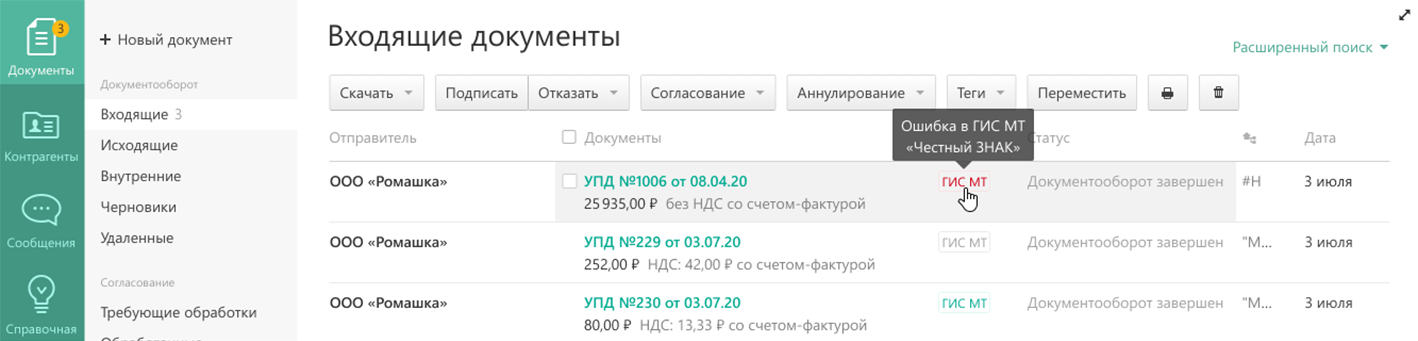









 ¶
¶